Brother MFC-290C: Факс II
Факс II: Brother MFC-290C
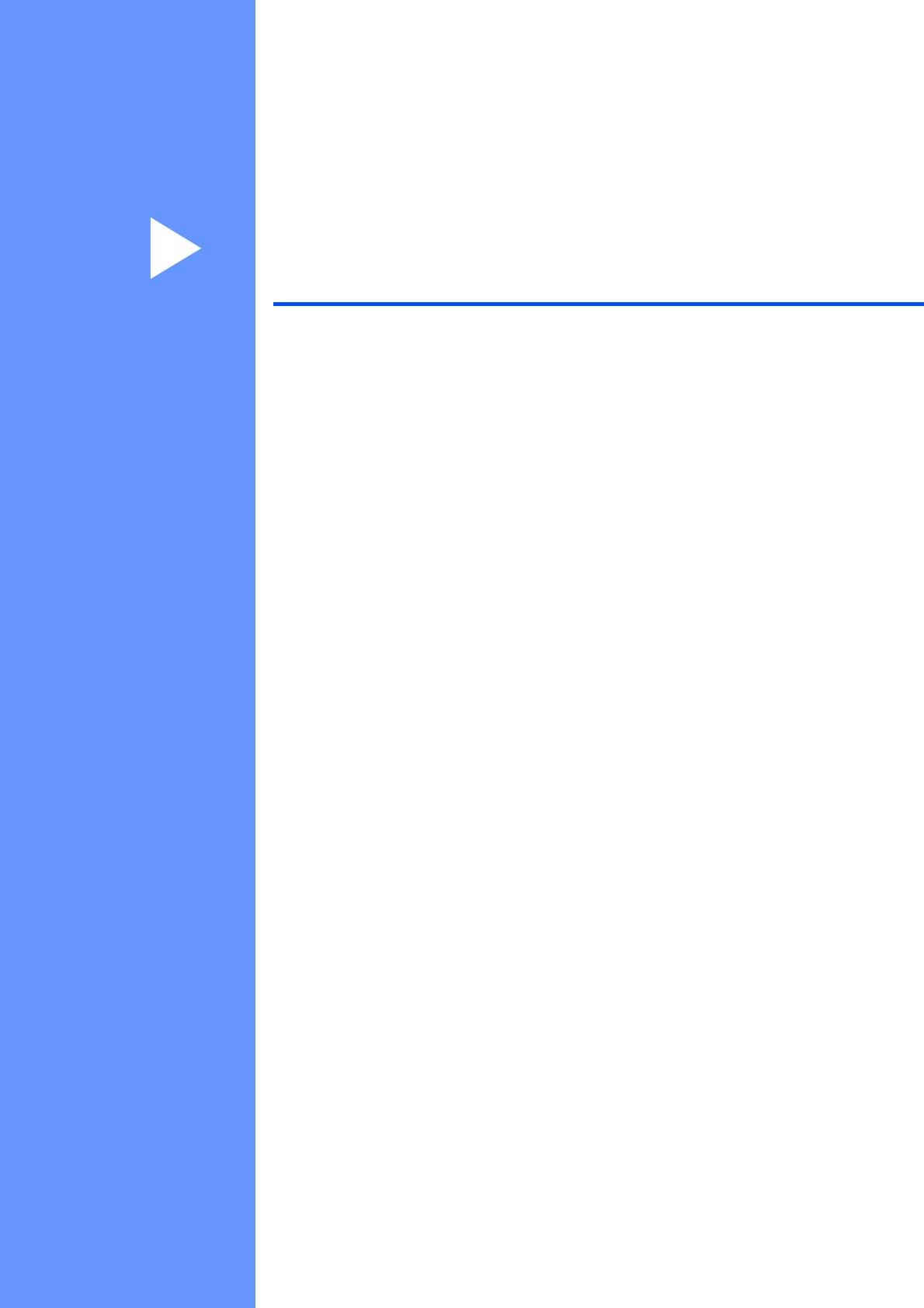
Раздел II
Факс II
Отправка факса 28
Прием факса 35
Телефоны и внешние устройства 40
Набор и сохранение номеров 46
Печать отчетов 50
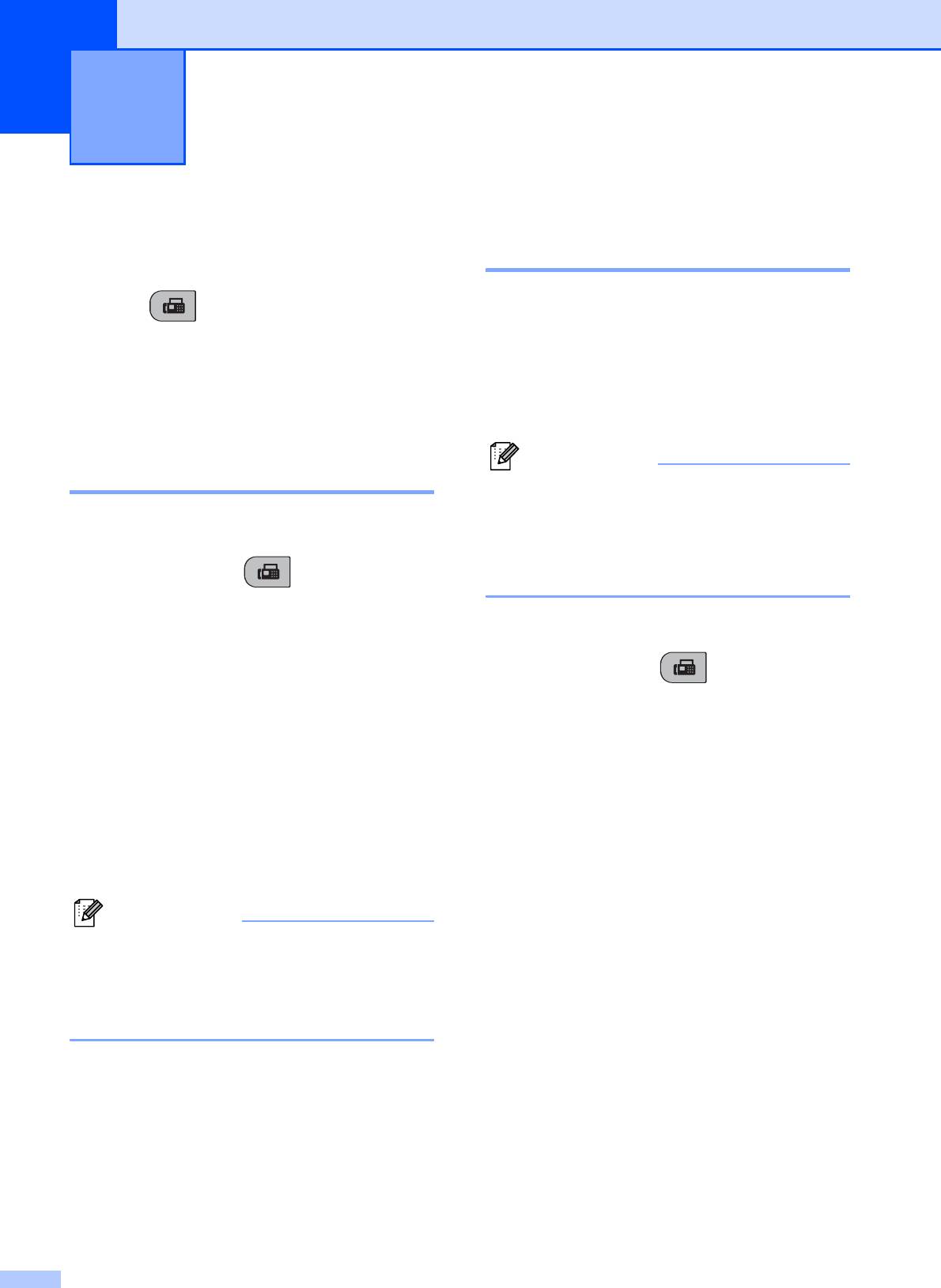
Отправка факса 5
5
Отправка факса со стекла
Вход в режим Факс 5
сканера 5
Чтобы войти в режим Факс,
Стекло сканера можно использовать для
нажмите (Факс). Кнопка загорится
отправки факсом страниц книги (по одной
зеленым светом.
странице). Документы должны иметь
формат не больше Letter или A4.
Отправка факсов из
Нельзя отправлять цветные факсы,
автоматического податчика
содержащие несколько страниц.
документов (только
Примечание
MFC-290C и MFC-297C) 5
(Только MFC-290C и MFC-297C)
Поскольку можно сканировать только
по одной странице, при отправке
a Убедитесь, что устройство находится
многостраничного документа проще
в режиме Факс .
использовать АПД.
b Поместите документ в АПД лицевой
a Убедитесь, что устройство находится
стороной вниз.
(См. Использование автоподатчика
в режиме Факс .
(только MFC-290C и MFC-297C)
на стр. 17.)
b Поместите документ лицевой
стороной вниз на стекло сканера.
c Введите номер факса с помощью
клавиатуры набора, быстрого набора
c Введите номер факса с помощью
или поиска.
клавиатуры набора, быстрого набора
или поиска.
d Нажмите Ч/бСтарт или Цвет Старт.
Устройство начинает сканирование
d Нажмите Ч/бСтарт или Цвет Старт.
документа.
При нажатии Ч/бСтарт
устройство начинает сканировать
Примечание
первую страницу. Перейдите к
• Для отмены нажмите Стоп/Выход.
пункту e.
• Если при отправке черно-белого факса
При нажатии Цвет Старт
память заполнена, он будет отправлен
устройство начинает отправку
в реальном времени.
документа.
28
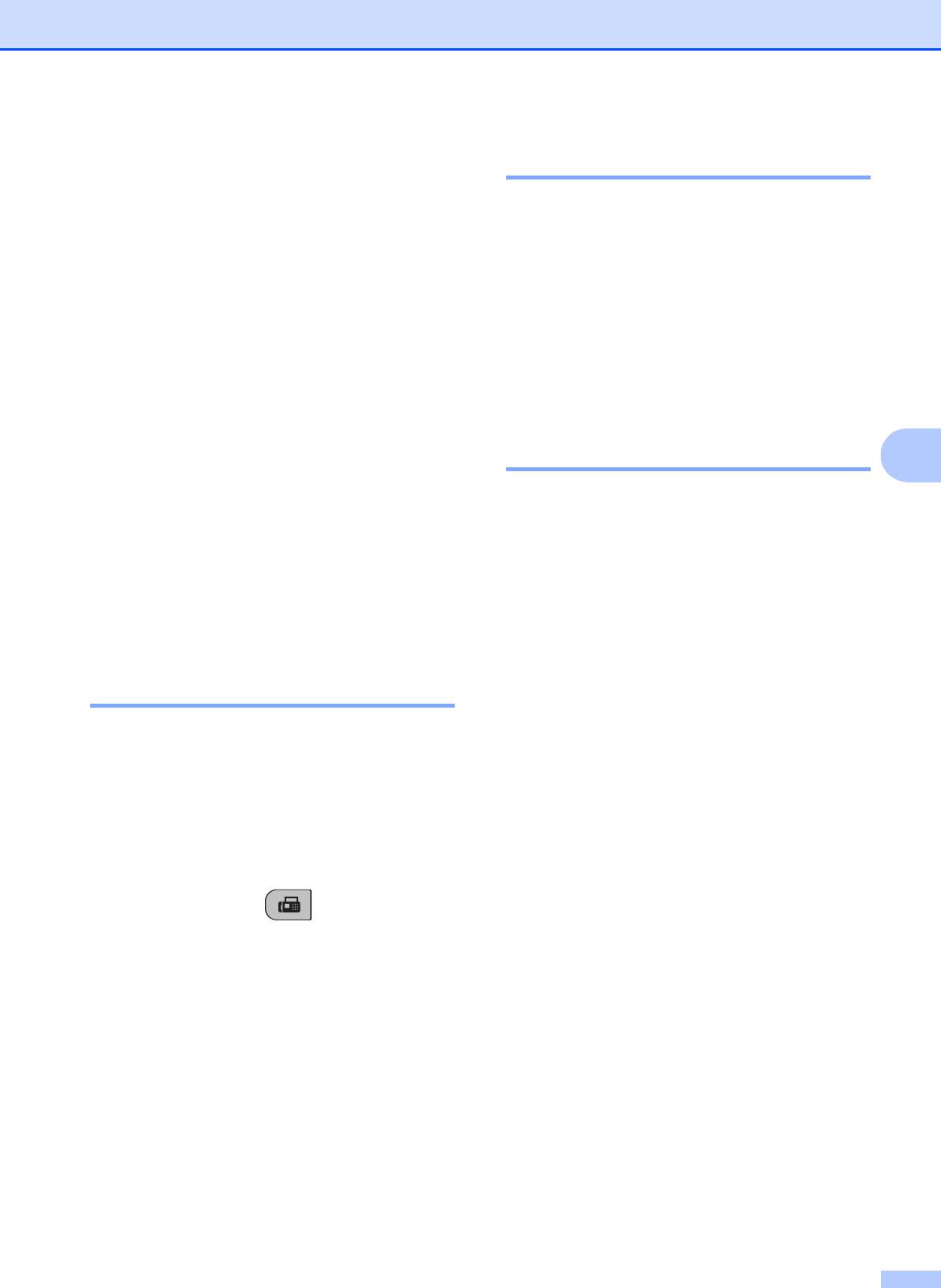
Отправка факса
e Выполните одно из следующих
Передача цветных факсов 5
действий:
Для отправки одной страницы
Ваше устройство способно отправлять
нажмите 2, чтобы выбрать
цветные факсы на факсимильные
Нет(Набр) (или нажмите
аппараты, поддерживающие эту функцию.
Ч/бСтарт еще раз).
Цветные факсы нельзя сохранять в
Устройство начинает отправку
памяти. При отправке цветного факса
документа.
устройство отправляет его в реальном
времени (даже если Мгнв. отправка
Для отправки нескольких страниц
установлено на Выкл).
нажмите 1, чтобы выбрать Да, и
перейдите к пункту f.
Отмена факса в процессе
f Поместите следующую страницу на
обработки 5
5
стекло сканера.
Нажмите OK.
Чтобы отменить факс во время
Устройство начинает сканирование
сканирования, набора номера или
страницы. (Повторите пункты e и f
отправки устройством, нажмите
для каждой дополнительной
Стоп/Выход.
страницы.)
Отправка факсом
документов в формате
Letter со стекла сканера 5
При отправке документов в формате Letter
необходимо установить формат
сканирования Letter. Если этого не
сделать, боковая часть факсов не будет
сканирована.
a Убедитесь, что устройство находится
в режиме Факс .
b Нажмите Меню, 2, 2, 0.
c Нажмите a или b , чтобы выбрать
Letter.
Нажмите OK.
d Нажмите Стоп/Выход.
29
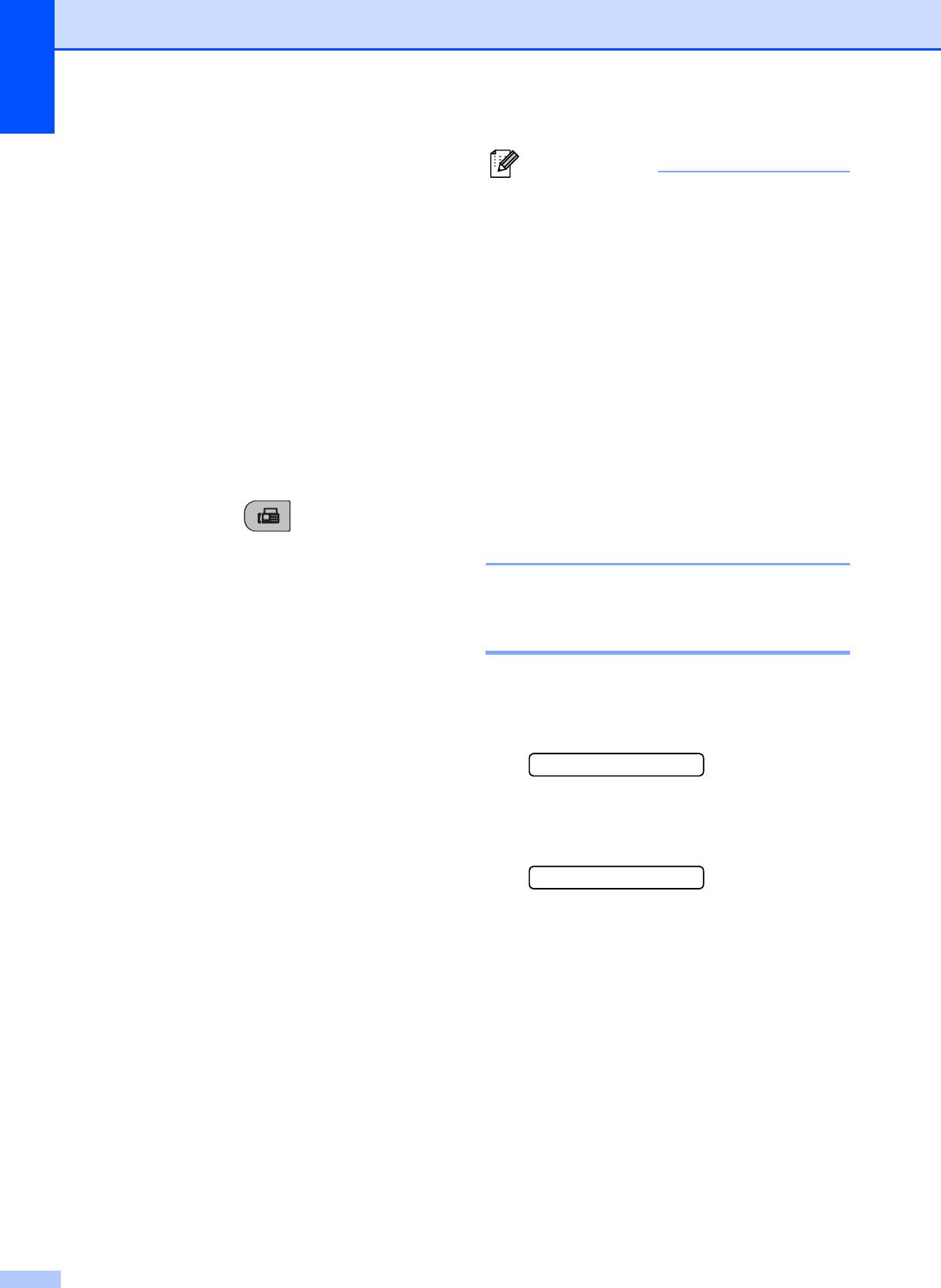
Глава 5
Рассылка
Примечание
• Если не использованы номера для
(только черно-белых)
5
групп, то можно отправить копии на
90 различных номеров.
При отправке копий одно и то же
факсимильное сообщение автоматически
• Доступная память зависит от типов
отправляется на несколько номеров
заданий, содержащихся в памяти, и
факсов. В одну и ту же отправку копий
числа расположений, используемых
можно включать группы, номера для
для отправки копий. При отправке
быстрого набора и до 50 номеров,
копий на максимально возможное
набираемых вручную.
число номеров вы не сможете
использовать двойной доступ.
По завершении отправки копий
печатается отчет об отправке копий.
• При заполнении памяти нажмите
Стоп/Выход
, чтобы прервать задание.
a Убедитесь, что устройство находится
Если сканировано более одной
страницы, нажмите Ч/бСтарт, чтобы
в режиме Факс .
отправить часть, содержащуюся в
памяти.
b Вставьте документ.
c Введите номер. Нажмите OK.
Отмена выполняемой
Можно использовать быстрый набор,
отправки копий 5
группу или же ввести номер вручную
с помощью клавиатуры набора
номера.
a Нажмите Меню, 2, 4.
На ЖК-дисплее отображается
d Повторяйте c, пока не будут
набираемый номер факса.
введены все номера факсов, которые
#001 XXXX
должны быть включены в отправку
копии.
b Нажмите OK.
На ЖК-дисплее отображается номер
e Нажмите Ч/бСтарт.
задания:
1.Очист.2.Выйти
c Нажмите 1 для отмены.
После этого на ЖК-дисплее
отображается номер задания
отправки копий и
1.Очист.2.Выйти.
d Чтобы отменить отправку копий,
нажмите 1.
e Нажмите Стоп/Выход.
30
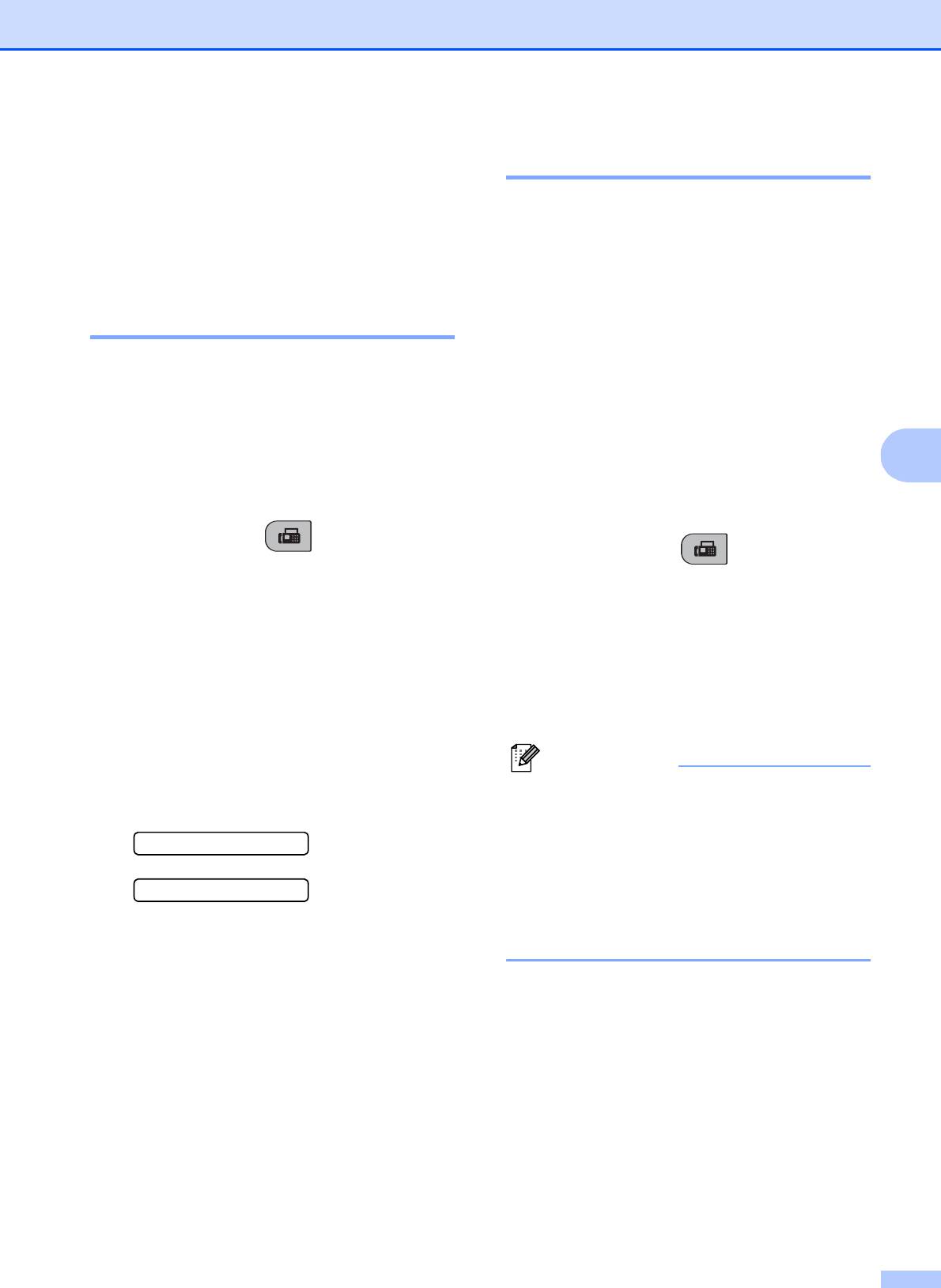
Отправка факса
Контрастность 5
Дополнительные
операции отправки
5
Если документ слишком светлый или
слишком темный, можно изменить
контрастность. Для большинства
Отправка факсов с
документов можно использовать
использованием
настройку по умолчанию Авто. В этом
случае наиболее подходящая
нескольких настроек 5
контрастность для документа выбирается
автоматически.
При отправке факса можно выбрать
любое сочетание следующих настроек:
Используйте Светл. при отправке
разрешение, контрастность, формат
светлого документа.
сканирования, режим передачи за рубеж и
Используйте Тёмн. при отправке темного
передача в реальном времени.
5
документа.
a Убедитесь, что устройство находится
a Убедитесь, что устройство находится
в режиме Факс .
в режиме Факс .
b Вставьте документ.
b Вставьте документ.
c Выберите настройку, которую
c Нажмите Меню, 2, 2, 1.
следует изменить, в меню "Настройка
передачи" (Меню, 2, 2).
d Нажмите a или b , чтобы выбрать
Нажмите OK.
Авто, Светл. или Тёмн.
Нажмите OK.
d Выберите параметр для настройки.
Нажмите OK.
Примечание
e Выполните одно из следующих
Даже если выбрано Светл. или Тёмн.,
действий:
устройство отправляет факс, используя
настройку Авто при любом из следующих
Следующий
условий:
1.Да 2.Нет
• Если отправляется цветной факс.
• Если в качестве разрешения факса
Нажмите 1, чтобы изменить
выбрано Фото.
другую настройку.
По завершении выбора настроек
нажмите 2.
f Отправьте факс как обычно.
31
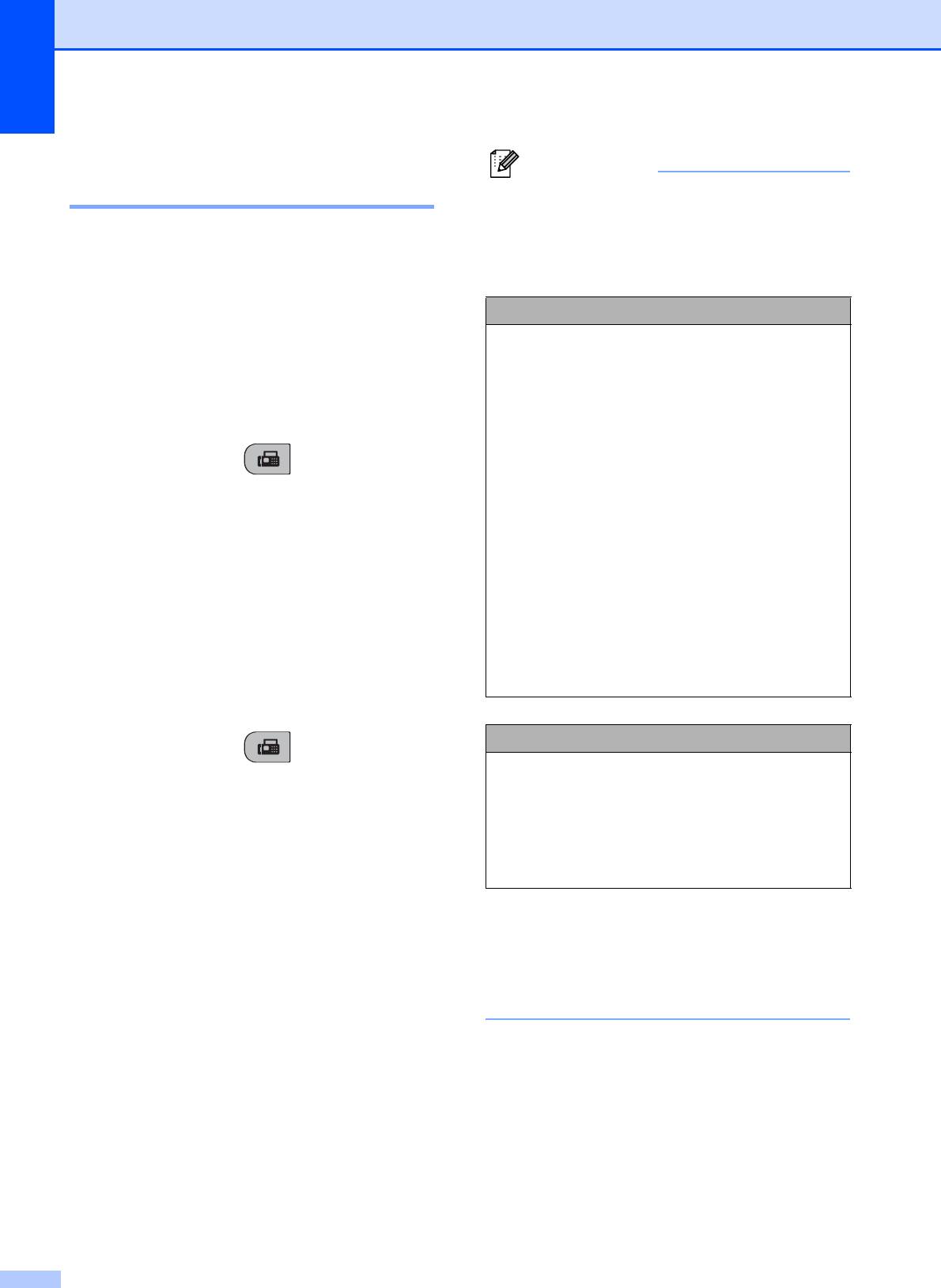
Глава 5
Изменение разрешения
Примечание
факса 5
Можно выбрать четыре различных
настройки разрешения для черно-
Качество факса можно улучшить, изменив
белых факсов и две для цветных
его разрешение. Разрешение можно
факсов.
изменить для следующего факса или для
всех факсов.
Черно-белый
Стандарт Подходит для большинства
Изменение разрешения факса для
документов.
следующего факса
5
Хорошее Пригодна для небольших
объемов печати. Скорость
a Убедитесь, что устройство находится
передачи несколько ниже,
чем при стандартном
в режиме Факс .
разрешении.
Отличн. Пригодна для небольших
b Вставьте документ.
отпечатков или графики.
Скорость передачи
c Нажмите Разрешение факсa, затем
несколько ниже, чем при
a или b для выбора разрешения.
высоком разрешении.
Нажмите OK.
Фото Используйте, если документ
имеет различные оттенки
Изменение разрешения факса по
серого, или если это
умолчанию
5
фотография. Самая низкая
скорость передачи.
a Убедитесь, что устройство находится
Цветной
в режиме Факс .
Стандарт Подходит для большинства
документов.
b Нажмите Меню, 2, 2, 2.
Хорошее Используйте для
c Нажмите a или b, чтобы выбрать
фотографий. Время
необходимое разрешение.
передачи больше, чем при
Нажмите OK.
стандартном разрешении.
Если выбрано Отличн. или Фото, а
затем использована кнопка Цвет Старт
для отправки факса, устройство
отправляет факс, используя настройку
Хорошее.
32
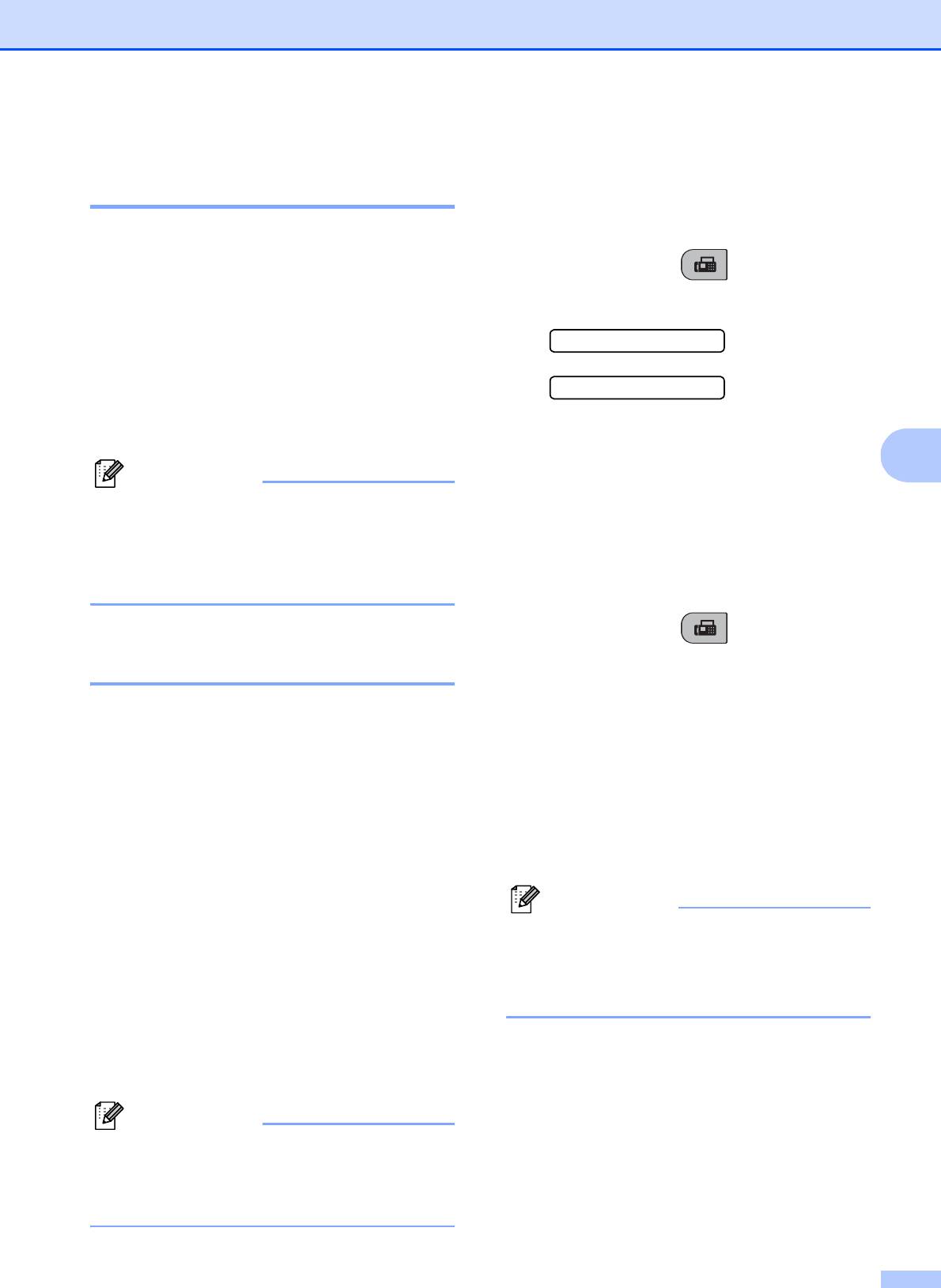
Отправка факса
Двойной доступ
Отправка в реальном времени для
всех факсов
5
(только черно-белый) 5
a Убедитесь, что устройство находится
Можно набрать номер и начать
сканирование факса в память, даже если
в режиме Факс .
устройство отправляет факсы из памяти,
принимает факсы или печатает данные с
b Нажмите Меню, 2, 2, 3.
компьютера. На ЖК-дисплее
отображается номер нового задания и
3.Мгнв. отправка
доступная память.
Мгнв. отпр.:Вкл.
Число страниц, которое можно
сканировать в память, зависит от данных,
c Нажмите a или b , чтобы выбрать
напечатанных на них.
Вкл. (или Выкл).
5
Нажмите OK.
Примечание
Если сообщение Мало памяти
Отправка в реальном времени
отображается при сканировании
документов, нажмите Стоп/Выход для
только для следующего факса
5
отмены или Ч/бСтарт для отправки
сканированных страниц.
a Убедитесь, что устройство находится
в режиме Факс .
Передача в реальном
времени 5
b Нажмите Меню, 2, 2, 3.
При отправке факса устройство сканирует
c Нажмите a или b, чтобы выбрать
документы в память перед их отправкой.
Только след.факс. Нажмите OK.
Затем, когда телефонная линия
освобождается, устройство начинает
d Нажмите a или b , чтобы выбрать
набор номера и отправку.
След. факс:Выкл. или
Если при отправке черно-белого факса в
След. факс:Вкл.
памяти уже нет свободного места,
e Нажмите OK.
устройство отправляет документ в
реальном времени (даже если для
параметра Мгнв. отправка установлено
Примечание
значение Выкл).
При передаче в реальном времени
В некоторых
случаях может
функция автоматического повторного
потребоваться немедленная отправка
набора номера не действует, если
важного документа, без ожидания
факс отправляется со стекла сканера.
передачи из памяти. Можно установить
Мгнв. отправка на Вкл. для всех
документов или Только след.факс
только для следующего факса.
Примечание
При передаче в реальном времени
функция автоматического повторного
набора номера не действует, если
факс отправляется со стекла сканера.
33
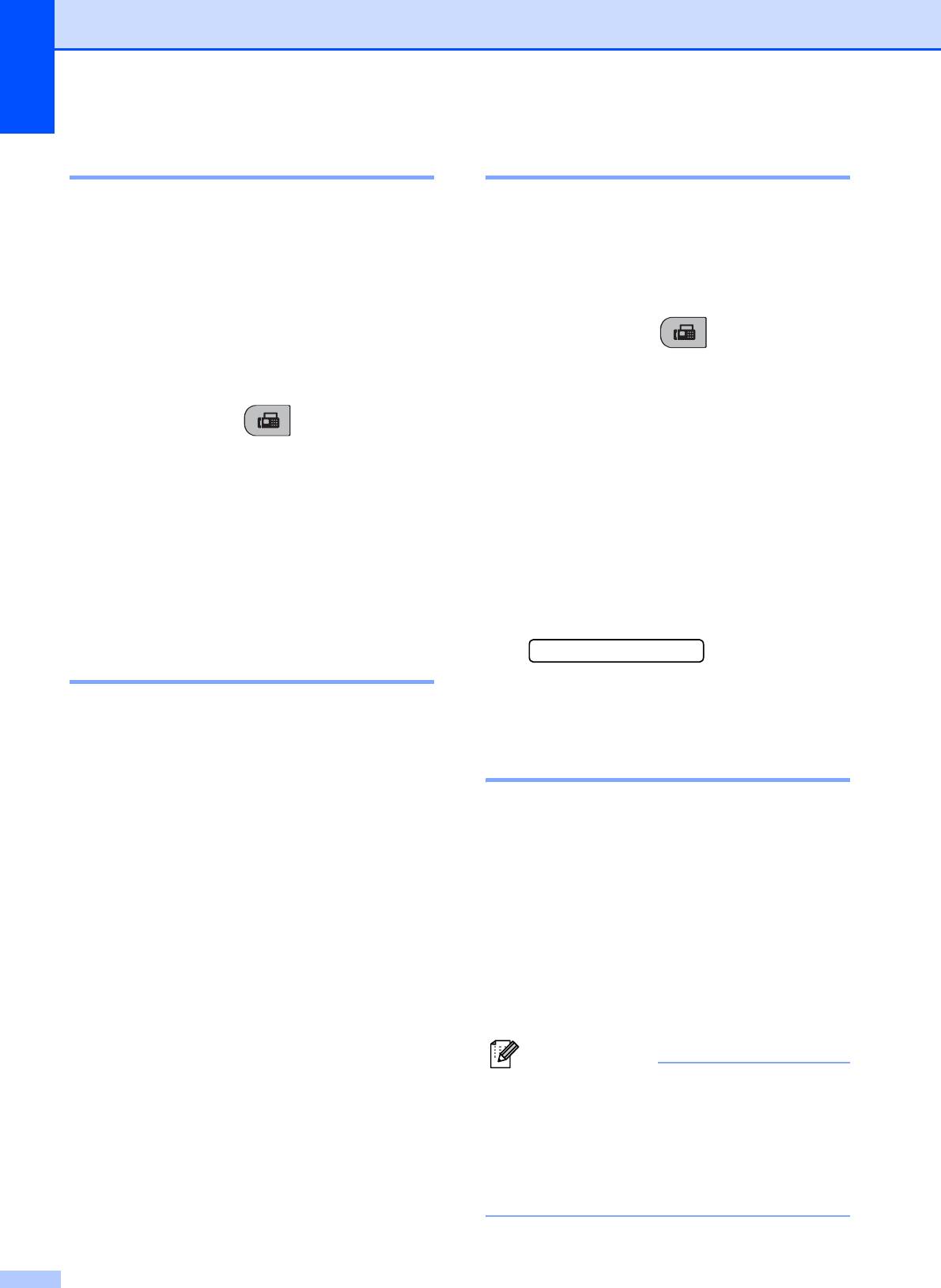
Глава 5
Режим передачи за рубеж 5
Отправка факса вручную 5
Если при отправке факса за рубеж
Передача вручную позволяет слышать
возникают неполадки вследствие помех
набор номера, звонок и сигналы приема во
на телефонной линии, рекомендуется
время отправки факса.
включить режим передачи за рубеж.
После отправки факса с использованием
a Убедитесь, что устройство находится
этой функции она автоматически
в режиме Факс .
выключается.
b Вставьте документ.
a Убедитесь, что устройство находится
c Снимите трубку внешнего телефона
в режиме Факс .
и прослушайте сигнал на линии.
b Вставьте документ.
d Наберите нужный номер факса.
c Нажмите Меню, 2, 2, 4.
e Услышав сигнал факса, нажмите
Ч/бСтарт или Цвет Старт.
d Нажмите a или b, чтобы выбрать Вкл
(или Вык).
Если документ загружен на стекло
Нажмите OK.
сканера, нажмите 1 для отправки
факса.
Проверка и отмена
1.Отправ 2.Приём
ожидающих заданий 5
f Положите трубку.
Можно проверить, какие задания в памяти
ожидают отправки, и отменить то или иное
Сообщение о недостатке
задание. (Если заданий нет, то на ЖК-
памяти 5
дисплее отображается Нет заданий.)
Если при сканировании первой страницы
a Нажмите Меню, 2, 4.
факса отображается сообщение
На ЖК-дисплее отображаются все
Мало памяти, нажмите Стоп/Выход для
ожидающие задания.
отмены факса.
b Выполните одно из следующих
Если при сканировании следующей
действий:
страницы появляется сообщение
Мало памяти, нажмите Ч/бСтарт или
Нажмите a или b, чтобы
Цвет Старт для отправки уже
прокрутить задания, и выберите
отсканированных страниц или
задание для отмены.
Стоп/Выход для отмены операции.
Нажмите OK для выбора задания,
а затем нажмите 1 для его отмены.
Примечание
Нажмите 2 для выхода без
Если вы не хотите удалять
отмены.
сохраненные факсы для очистки
памяти, можно изменить настройку так,
c По завершении нажмите
чтобы факс отправлялся в реальном
Стоп/Выход.
времени. (См. Передача в реальном
времени на стр. 33.)
34
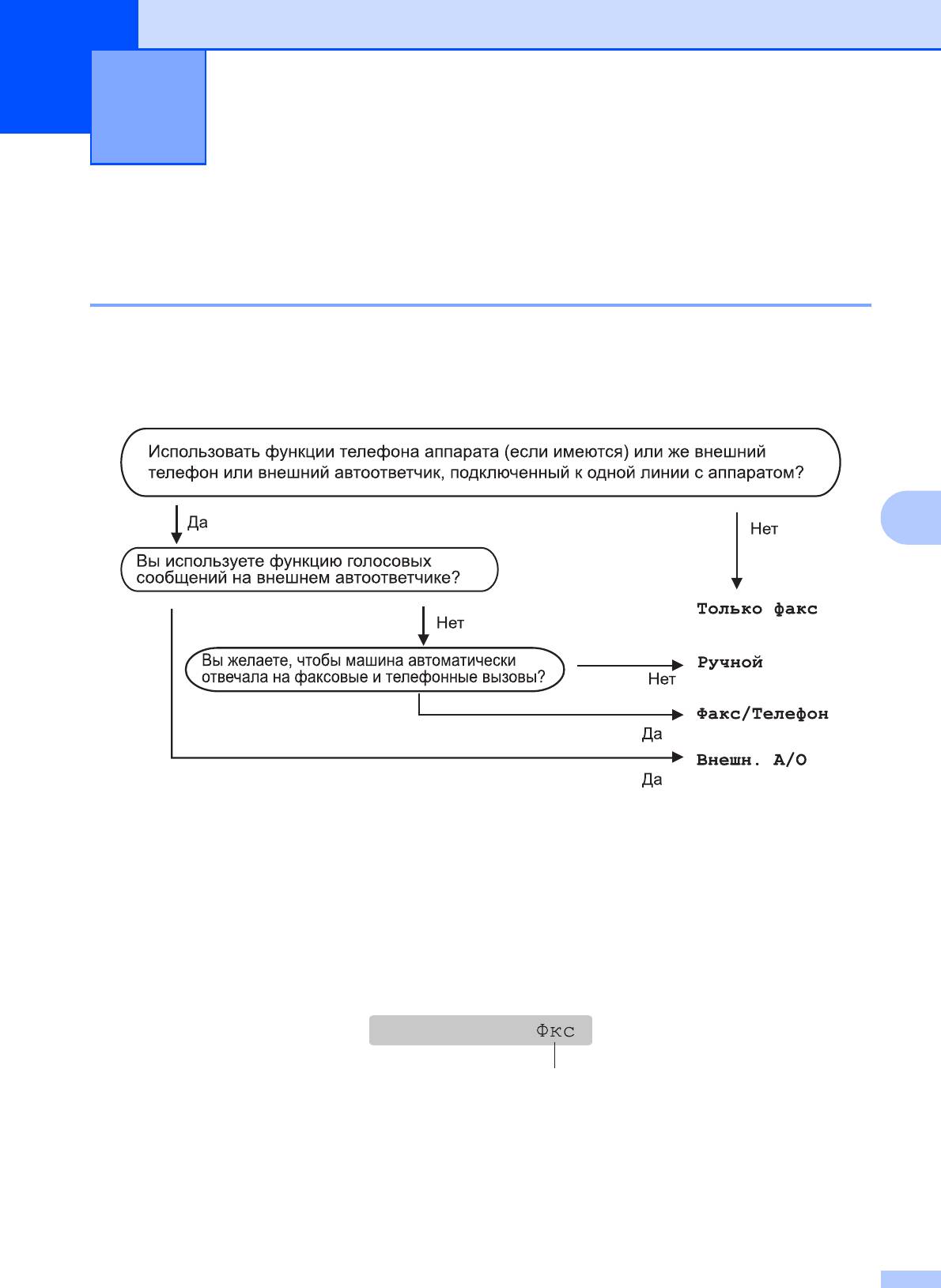
Прием факса 6
6
Режимы приема 6
Выбор режима приема 6
По умолчанию устройство автоматически принимает все отправленные на него факсы.
Схема, приведенная ниже, поможет выбрать правильный режим. Более подробное
описание режимов приема см. в разделах Использование режимов приема на стр. 36 и
Настройки режима приема на стр. 37.
6
Чтобы установить режим приема, выполните инструкции ниже.
a Нажмите Меню, 0, 1.
b Нажмите a или b , чтобы выбрать Только факс, Факс/Телефон, Внешний А/О или
Ручной.
Нажмите OK.
c Нажмите Стоп/Выход.
На ЖК-дисплее отображается текущий режим приема.
11
:
5312/10
1
1 Текущий режим приема
Фкс: Только факс
35
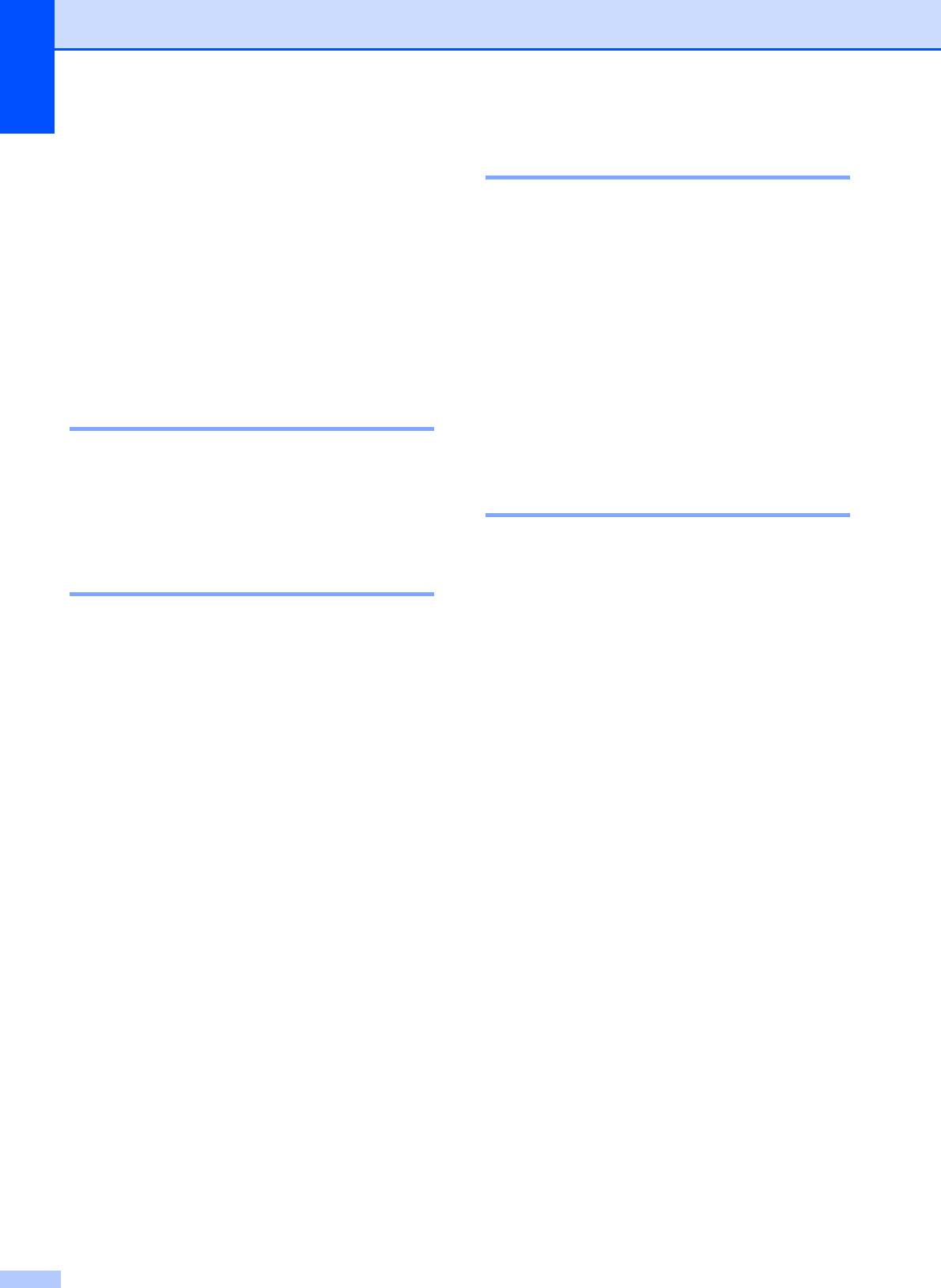
Глава 6
Ручной 6
Использование
режимов приема
6
В ручном режиме все функции
автоматического ответа отключаются.
В некоторых режимах прием устройство
Чтобы принять факс в ручном режиме,
отвечает автоматически (Только факс и
снимите трубку внешнего телефона.
Факс/Телефон). Возможно, перед
Услышав тональные сигналы факса
использованием этих режимов
(короткие прерывающиеся гудки),
потребуется изменить задержку ответа.
нажмите Ч/бСтарт или Цвет Старт. Для
(См. Задержка ответа на стр.37.)
приема факсов можно также использовать
функцию обнаружения. факса, сняв трубку
Только факс 6
на одной линии с устройством.
(см. также Обнаружение факса
на стр.38.)
В режиме Только факс устройство
автоматически отвечает на любой вызов.
Если это вызов факса, устройство
Внешний автоответчик 6
принимает его.
Режим внешнего автоответчика позволяет
управлять входящими вызовами с
Факс/Телефон 6
помощью внешнего автоответчика.
Внешние вызовы обрабатываются одним
Режим Факс/Телефон помогает
из следующих способов:
автоматически управлять входящими
вызовами, распознавая их как вызовы
Факсы принимаются автоматически.
факса или как голосовые вызовы и
Абоненты, выполняющие голосовые
соответственно обрабатывая их одним из
вызовы, могут оставлять сообщения на
следующих способов:
внешнем автоответчике.
Факсы автоматически принимаются.
(Для получения более подробной
При голосовых вызовах поддается
информации см. Подключение внешнего
звонок Ф/Т, сообщающий о
автоответчика (АО) на стр.42.)
необходимости снять трубку. Звонок
Ф/Т представляет собой быстрый
двойной звонок, подаваемый
устройством
.
(См. также Время звонка Ф/Т (только в
режиме Факс/Телефон) на стр. 37 и
Задержка ответа на стр.37.)
36
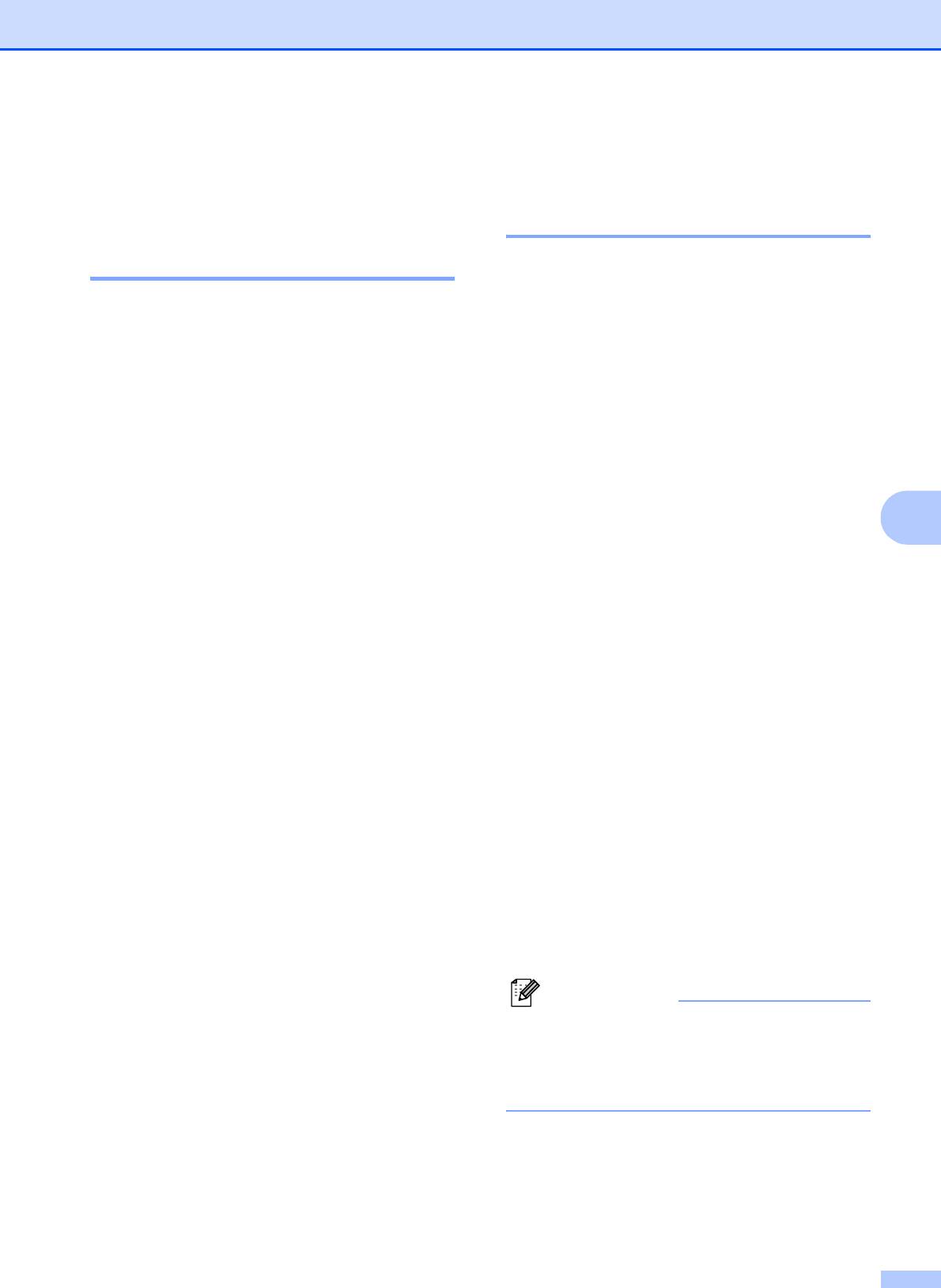
Прием факса
Время звонка Ф/Т
Настройки режима
(только в режиме
приема
6
Факс/Телефон) 6
Задержка ответа 6
Если кто-то звонит на устройство, вы и
вызывающий абонент слышите обычный
С помощью задержки ответа
телефонный звонок. Число звонков
устанавливается число раз, которое
устанавливается настройкой задержки
устройство звонит до ответа в режиме
ответа.
Только факс или Факс/Телефон. Если
Если звонит факс, устройство принимает
на одной линии с устройством установлен
его. Однако при получении голосового
внешний или дополнительный телефон,
вызова устройство подает звонок Ф/Т
выберите максимальное число звонков.
(быстрый двойной звонок) в течение
(См. Операции с дополнительных
времени, установленного в настройке
телефонов на стр. 44 и Обнаружение
времени звонка Ф/Т. Звонок
Ф/Т означает,
факса на стр.38.)
что на устройство поступил голосовой
6
вызов.
a Нажмите Меню, 2, 1, 1.
Поскольку звонок Ф/Т подается
b Нажмите a или b , чтобы выбрать
устройством, дополнительный и внешний
число звонков на линии до ответа
телефоны не звонят, но при этом вы
устройства.
можете ответить на вызов с любого
Нажмите OK.
телефона. (Для получения более
При выборе 00 звонок на линии не
подробной информации см.
подается.
Использование кодов удаленного
управления на стр.45.)
c Нажмите Стоп/Выход.
a Нажмите Меню, 2, 1, 2.
b Нажмите a или b, чтобы выбрать, как
долго устройство будет звонить,
предупреждая о получении
голосового вызова (20, 30, 40 или
70 секунд).
Нажмите OK.
c Нажмите Стоп/Выход.
Примечание
Даже если вызывающий абонент
повесит трубку во время звонка Ф/Т,
устройство будет продолжать звонить в
течение установленного времени.
37
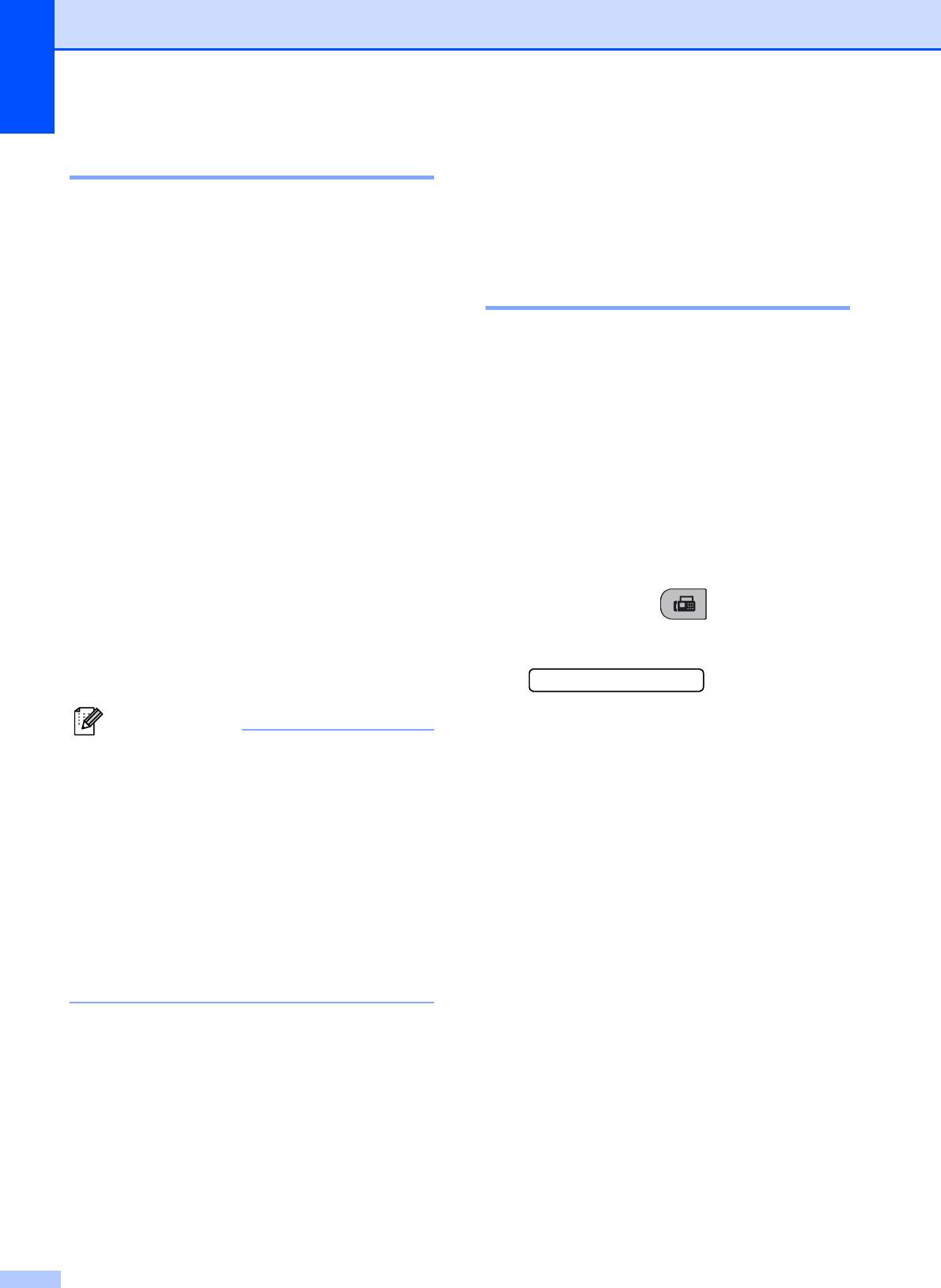
Глава 6
Обнаружение факса 6
Дополнительные
операции приема
6
Если настройка "Обнаруж. факса"
установлена на Вкл.:
6
Печать уменьшенного
Устройство принимает вызов факса
входящего факса 6
автоматически, даже если вы отвечаете
на вызов. Если на ЖК-дисплее
При выборе Вкл. устройство
отображается Прием, или если в трубке
автоматически уменьшает каждую
слышна характерная трель, просто
страницу входящего факса по размеру
положите трубку. Устройство сделает все
одной страницы формата бумаги A4, Letter
остальное.
или Legal.
Устройство рассчитывает коэффициент
Если настройка "Обнаруж. факса"
уменьшения на основе формата страницы
установлена на Выкл.:
6
факса и настройки "Формат бумаги"
Если вы находитесь рядом с устройством
(Меню, 1, 3).
и отвечаете на вызов факса, снимая
трубку, нажмите Ч/бСтарт или
a Убедитесь, что устройство находится
Цвет Старт, а затем нажмите 2 для
приема факса.
в режиме Факс .
Если вы отвечаете с дополнительного
b Нажмите Меню, 2, 1, 5.
телефона, нажмите l 5 1. (См. Операции с
дополнительных телефонов на стр. 44.)
5.Автоформат
c Нажмите a или b, чтобы выбрать
Примечание
Вкл. или Выкл.
• Если эта функция установлена на
Нажмите OK.
Вкл., но устройство не принимает
факс, когда вы снимаете трубку
d Нажмите Стоп/Выход.
дополнительного или внешнего
телефона, введите код удаленной
активации l 5 1.
• Если вы отправляете факсы с
компьютера по той же телефонной
линии, и устройство перехватывает их,
установите функцию "Обнаруж. факса"
на Выкл.
a Нажмите Меню, 2, 1, 3.
b Нажмите a или b, чтобы выбрать
Вкл. (или Выкл.).
Нажмите OK.
c Нажмите Стоп/Выход.
38
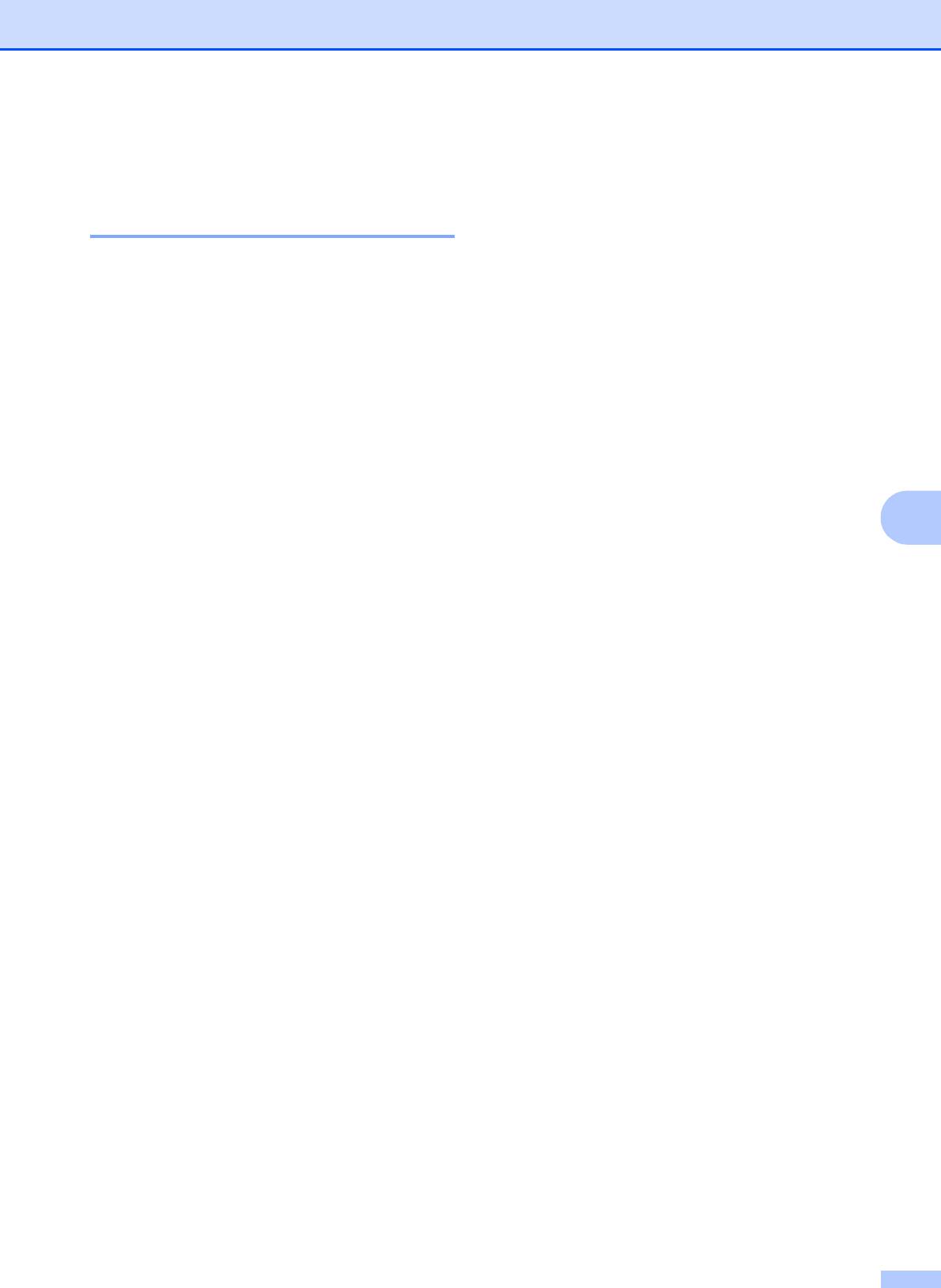
Прием факса
Сохранение сообщений в
памяти при окончании
бумаги 6
Как только во время приема факса бумага
заканчивается в лотке для бумаги, на
экране отображается сообщение
Бум не загружена, предлагающее
загрузить бумагу в лоток. (См. Загрузка
бумаги и других печатных носителей
на стр.8.)
Устройство продолжает принимать факс,
при этом страницы сохраняются в памяти
(если памяти достаточно).
Последующие входящие факсы также
6
сохраняются в памяти
вплоть до ее
заполнения. Когда память заполнена,
устройство прекращает автоматически
отвечать на вызовы. Чтобы напечатать
факсы, загрузите бумагу в лоток для
бумаги.
39
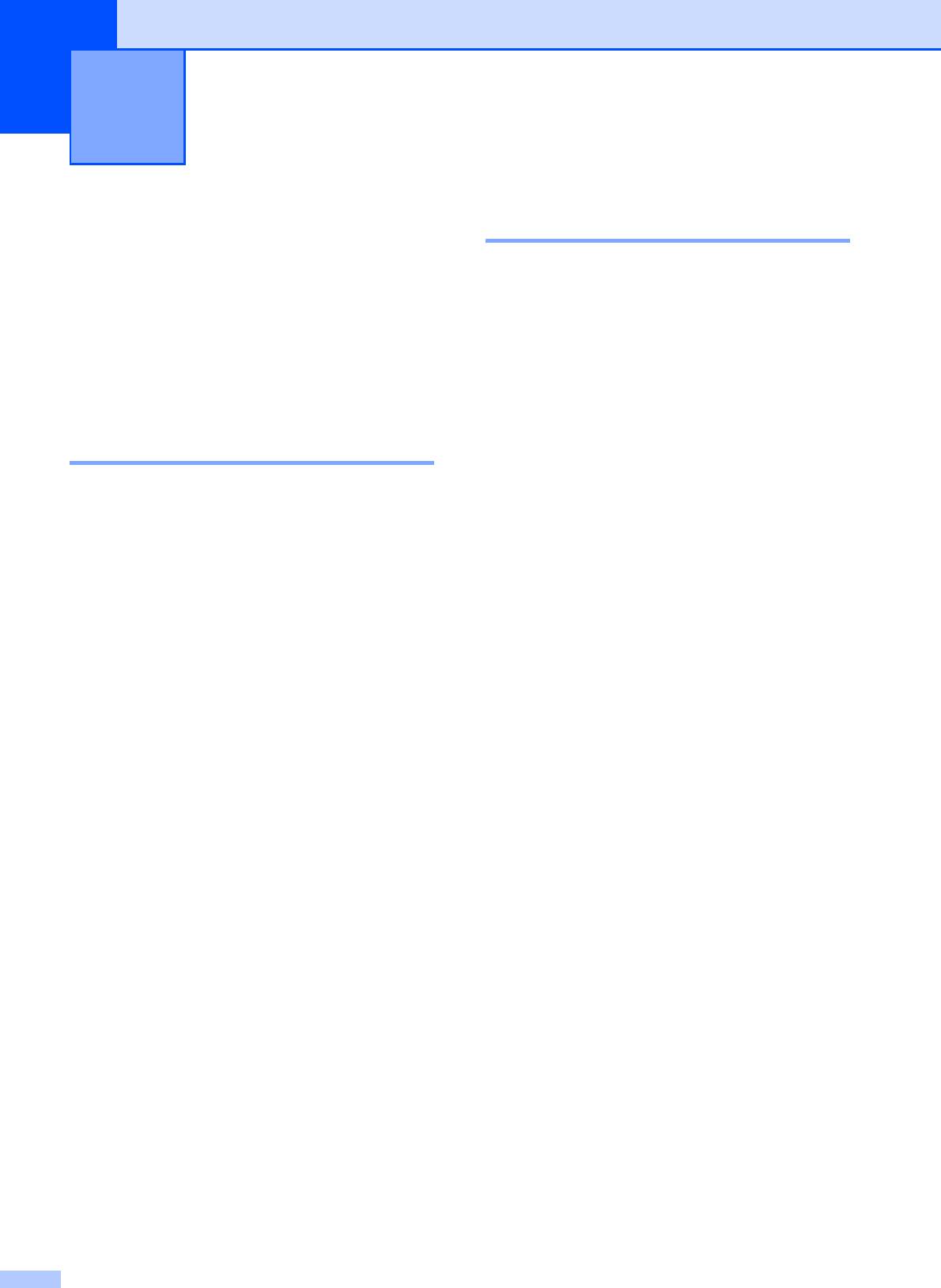
Телефоны и внешние
7
устройства
7
Режим Факс/Телефон 7
Голосовые операции 7
Когда устройство находится режиме
Голосовые вызовы можно делать с
Факс/Телефон, для предупреждения о
помощью дополнительного или внешнего
голосовом вызове оно использует время
телефона, набирая номера вручную или
звонка Ф/Т (псевдозвонок/двойной
же используя номера для быстрого
звонок).
набора.
Если вы находитесь рядом с внешним
телефоном, снимите трубку внешнего
Тональный или
телефона, а затем нажмите Тел/Перевод
импульсный набор 7
для ответа.
Если вы используете дополнительный
Если вы используете внешний телефон и
телефон, необходимо снять трубку во
располагаете системой импульсного
время звонка Ф/Т
, а затем нажать #51
набора, но при этом должны отправить
между псевдозвонками/двойными
тональные сигналы (например, при работе
звонками. Если на линии ничего не
с телефонной банковской службой),
слышно, или если кто-то хочет отправить
выполните инструкции ниже.
вам факс, отправьте обратный вызов на
a Снимите трубку внешнего телефона.
устройство, нажав l 51.
b Нажмите # на панели управления
устройства. После этого при наборе
любых цифр буду отправляться
тональные сигналы.
После того, как трубка положена,
устройство возвращается к системе
импульсного набора.
40
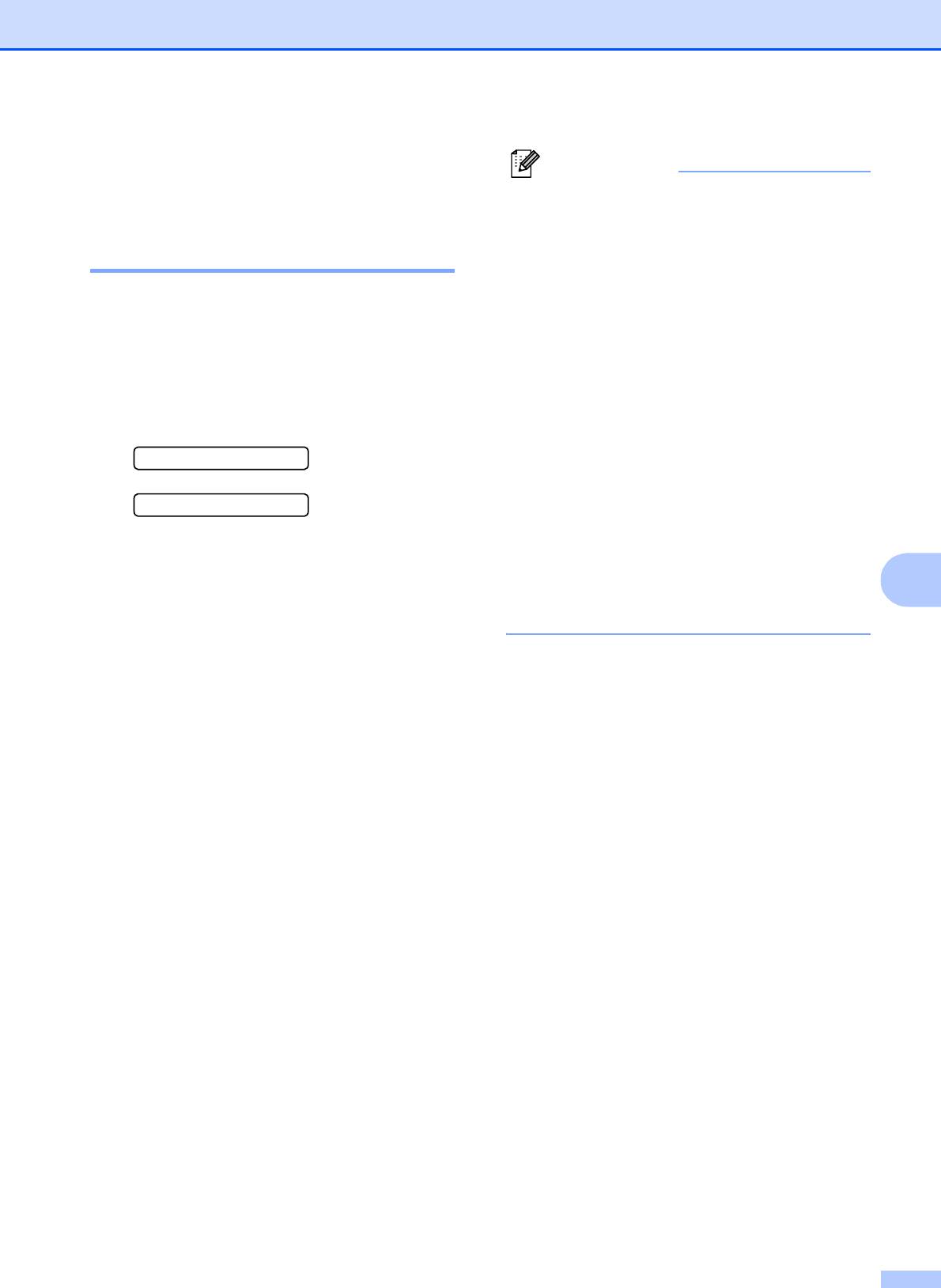
Телефоны и внешние устройства
Службы телефонии 7
Примечание
Можно запрограммировать клавишу
Тел/Перевод как часть номера,
Настройка типа телефонной
сохраненного в положении кнопок
линии 7
быстрого набора. При
программировании номера для
Если устройство подсоединено к линии с
быстрого набора сначала нажмите
функциями офисной АТС или ISDN для
Тел/Перевод (на экране отображается
отправки и приема факсов, необходимо
“!”), а затем введите номер телефона.
изменить тип телефонной линии,
Если вы сделаете это, то перед
выполнив следующие действия.
набором с помощью положения кнопок
быстрого набора не придется нажимать
a Нажмите Меню, 0, 6.
Тел/Перевод. (
См. Сохранение
0.Исходн. уст-ки
номеров для быстрого набора
на стр. 47.) Однако, если офисная АТС
6.Уст тел. линии
не выбрана в настройке типа
телефонной линии, вы не сможете
b Нажмите a или b, чтобы выбрать PBX,
использовать номер для быстрого
ISDN (или Обычная). Нажмите OK.
набора, для которого
7
запрограммировано нажатие
c Нажмите Стоп/Выход.
Тел/Перевод.
Офисная АТС и ПЕРЕДАЧА 7
Устройство изначально установлено на
Обычная, что позволяет подключать его к
стандартной линии телефонной сети
общего пользования. Однако в многих
офисах используется центральная
система телефонии или офисная АТС
(PBX). Устройство можно подключать к
офисным АТС большинства типов.
Функция повторного вызова устройства
поддерживает только повторный вызов
через интервал времени (TBR).
Повторный вызов через интервал
времени
(TBR) будет действовать с большинством
систем офисных АТС, позволяя получать
доступ в внешней линии или передавать
вызовы на другой дополнительный
телефон. Эта функция действует при
нажатии Тел/Перевод.
41
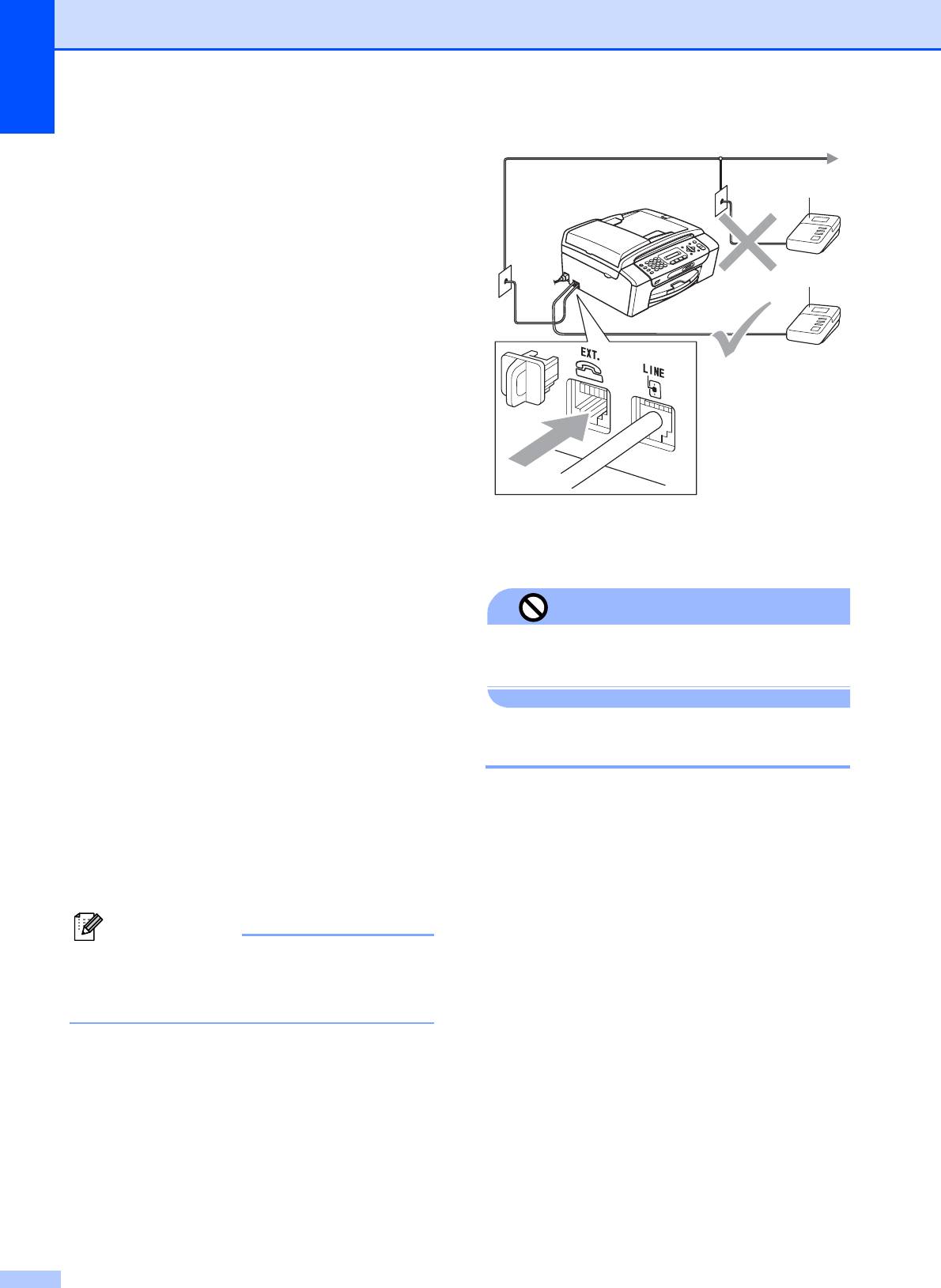
Глава 7
Подключение
1
внешнего
автоответчика (АО)
7
1
К устройству можно подключить внешний
автоответчик. Однако, если внешний
автоответчик установлен на одной линии с
устройством, он отвечает на все вызовы, и
устройство ‘слушает’ сигналы вызова
факса (CNG). Если устройство слышит
сигналы, оно перехватывает вызов и
принимает факс. Если устройство не
слышит сигналы CNG, автоответчик
продолжает воспроизводить ваше
приветствие, позволяя вызывающему
1 Автоответчик
абоненту оставить
вам голосовое
Когда автоответчик отвечает на вызов, на
сообщение.
ЖК-дисплее отображается Телефон.
Автоответчик должен ответить в течение
четырех звонков (рекомендуемая
Неправильная установка
настройка — два звонка). Устройство не
может услышать сигналы CNG до тех пор,
Не подключайте автоответчик к одной
пока автоответчик не ответит на вызов, и
телефонной линии с устройством.
при четырех звонках дается только
8 – 10 секунд на сигналы CNG для
выполнения квитирования факса. При
Подключения 7
записи приветственного исходящего
сообщения убедитесь, что вы полностью
Внешний автоответчик должен быть
выполнили инструкции в этом
подключен, как показано на предыдущей
руководстве. Не рекомендуется
иллюстрации.
использовать функцию экономичного
режима на внешнем автоответчике, если
a Установите внешний автоответчик на
подается больше пяти звонков.
один или два звонка. (Настройка
задержки ответа устройства не
Примечание
применяется.)
Если вы получаете не все факсы,
отключите настройку задержки ответа
b Запишите исходящее
на внешнем автоответчике.
приветственное сообщение на
внешнем автоответчике.
c Установите автоответчик для ответа
на вызовы.
d Установите режим приема на
Внешний А/О. (См. Выбор режима
приема на стр. 35.)
42
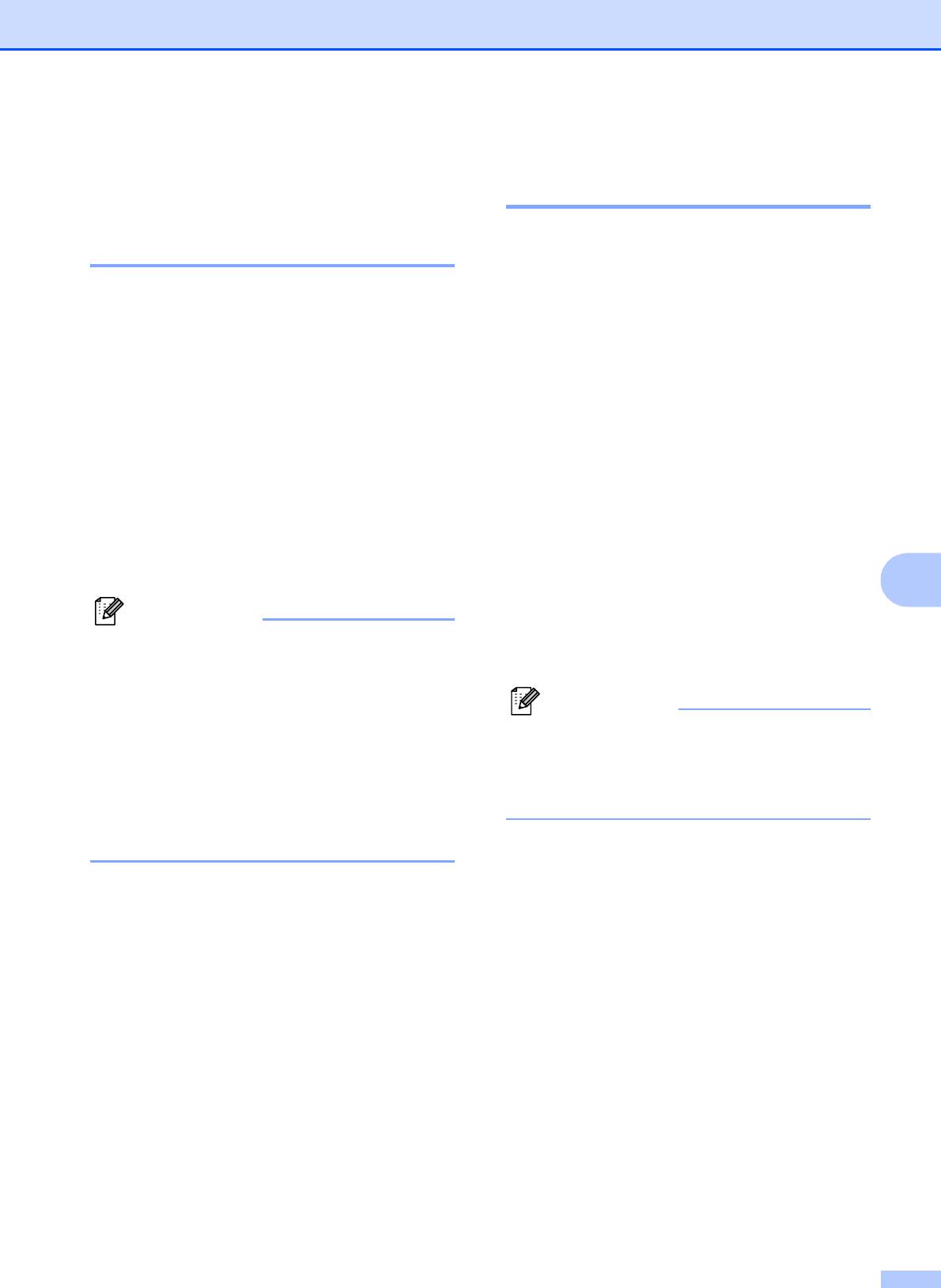
Телефоны и внешние устройства
Запись исходящего
Подключение нескольких
приветственного
линий (офисная АТС) 7
сообщения на внешнем
Для подключения устройства
автоответчике 7
предлагается обратиться в компанию,
установившую вашу офисную АТС. При
При записи этого сообщения важно
наличии системы с несколькими линиями
учитывать время. Сообщение задает
мы предлагаем попросить установщика
способы как ручного, так и
подключить устройство к последней линии
автоматического приема факсов.
системы. Это предотвращает
активизацию устройства при каждом
a В начале сообщения запишите
получении системой телефонных
5 секунд тишины. (Это даст
вызовов. Если на все входящие вызовы
возможность устройству услышать
будет отвечать оператор телефонной
сигналы CNG автоматической
станции, рекомендуется установить
передачи прежде чем они
режим приема
на Ручной.
прекратятся.)
Мы не можем гарантировать, что
b Ограничьте сообщение
устройство будет работать должным
20 секундами.
образом при любом подключении к
7
офисной АТС. О любых неполадках при
Примечание
отправке или приеме факсов в первую
Рекомендуется начать исходящее
очередь следует в сообщать в компанию,
приветственное сообщение с 5-секунд
обслуживающую вашу офисную АТС.
тишины, поскольку устройство не
может услышать тональные сигналы
Примечание
факса сквозь резонирующий или
Убедитесь, что тип телефонной линии
громкий голос. Можно попробовать
установлен на офисную АТС.
отказаться от этой паузы, однако если
(См. Настройка типа телефонной
при приеме факсов будут возникать
линии на стр. 41.)
неполадки, необходимо повторно
записать сообщение с паузой в начале.
43
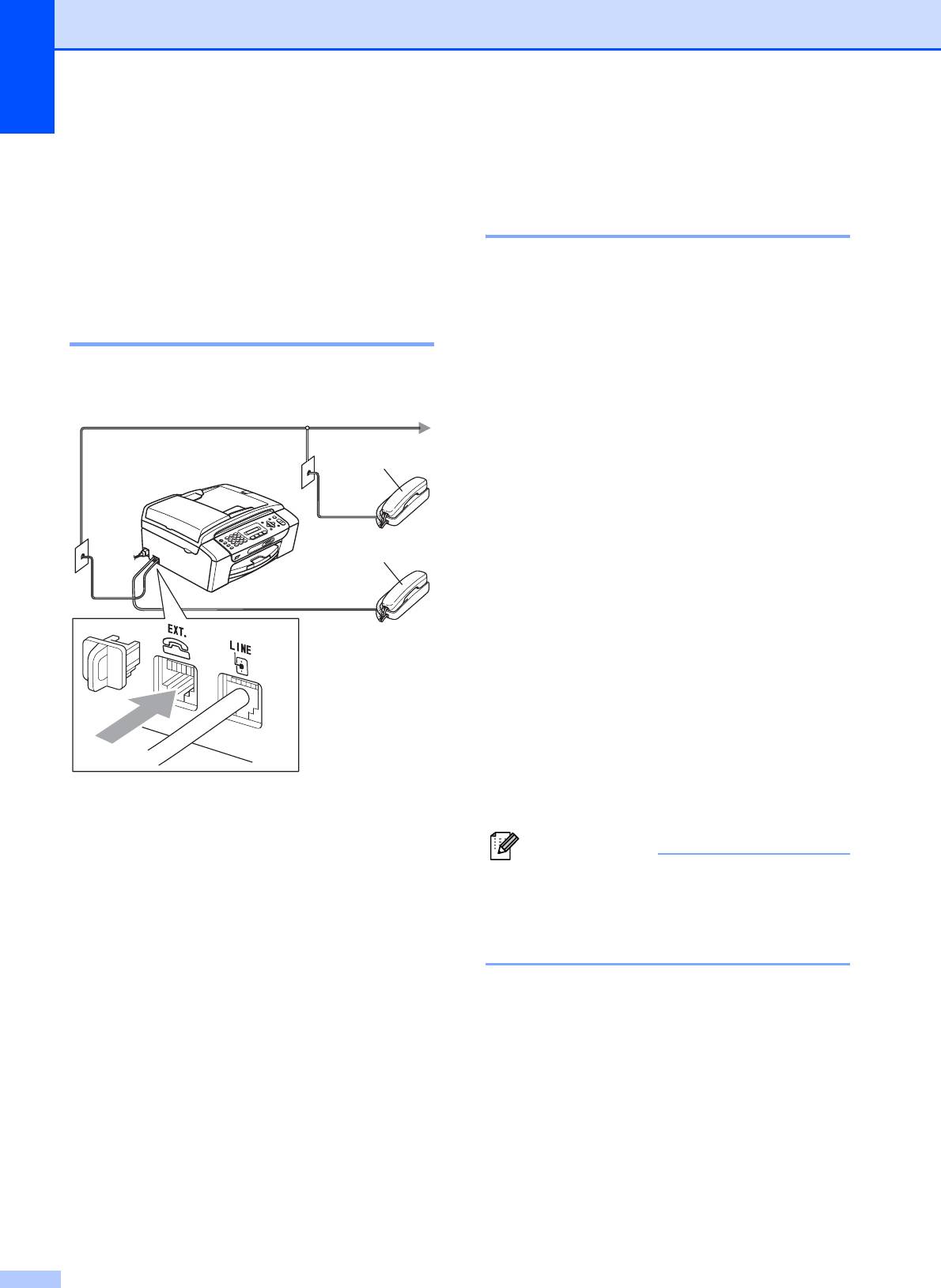
Глава 7
Операции с
Внешний и
дополнительных
дополнительный
телефонов 7
телефоны
7
Если вы отвечаете на вызов факса с
дополнительного телефона, или если
Подключение внешнего или
дополнительный телефон подключен к
дополнительного телефона7
соответствующему гнезду на устройстве,
устройство может принять вызов с
Отдельный телефон можно подключить,
помощью кода удаленной активации. При
как показано на схеме ниже.
вводе кода удаленной активации l 51
устройство начинает прием факса.
Если устройство отвечает на голосовой
1
вызов и предлагает ответить на вызов,
подавая
псевдозвонки/двойные звонки,
используйте код удаленной деактивации
#51, чтобы перевести вызов на
2
дополнительный телефон. (См. Время
звонка Ф/Т (только в режиме
Факс/Телефон) на стр. 37.)
Если вы отвечаете на вызов, и на
линии ничего не слышно:
7
Следует предположить, что принимается
факс.
Нажмите l 51 и дождитесь трели или
отображения на ЖК-дисплее Прием и
1 Дополнительный телефон
положите трубку.
2 Внешний телефон
Если используется внешний телефон, на
Примечание
ЖК-дисплее отображается Телефон.
Можно также использовать функцию
обнаружения. факса, чтобы устройство
автоматически принимало вызов.
(См. Обнаружение факса на стр.38.)
44
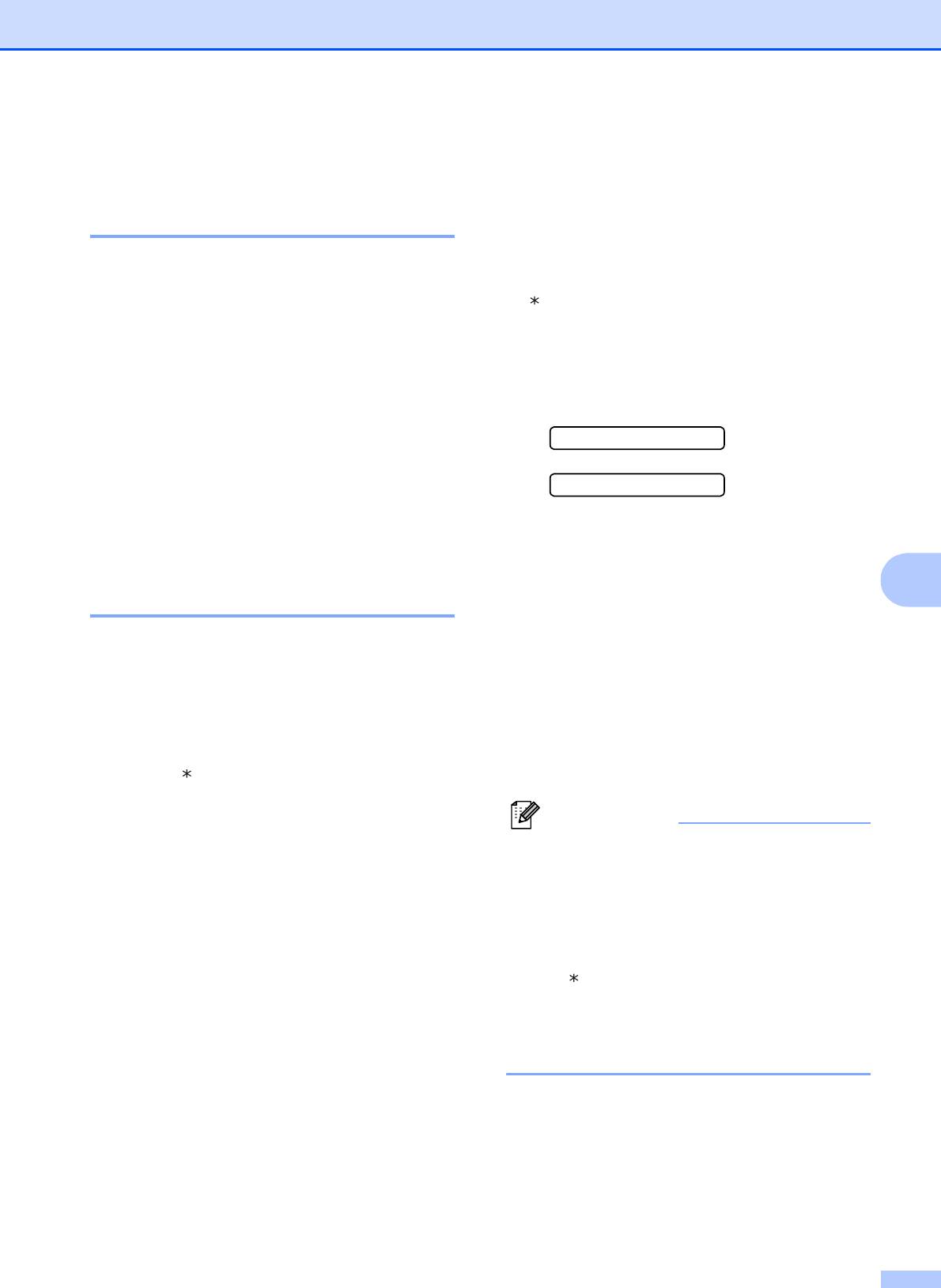
Телефоны и внешние устройства
Использование
Изменение кодов удаленного
управления
7
беспроводного
Чтобы использовать удаленную
дополнительного телефона7
активацию, необходимо включить коды
удаленного управления. Предварительно
После того, как базовый блок
установленный Код удаленной активации
беспроводного телефона подключен к той
— 51. Предварительно установленный
же телефонной линии, что и устройство
Код удаленной деактивации — #51. При
(см. Внешний и дополнительный
желании эти коды можно заменить своими
телефоны на стр. 44), проще всего
собственными.
отвечать на вызовы во время задержки
ответа (если вы носите беспроводную
a Нажмите Меню, 2, 1, 4.
трубку с собой).
1.Настр. приема
Если система ответит первой, придется
подойти к устройству и нажать
4.Удалённый код
Тел/Перевод,
чтобы передать вызов на
беспроводную трубку.
b Нажмите a или b, чтобы выбрать Вкл
(или Вык).
Использование кодов
Нажмите OK.
7
удаленного управления 7
c Введите новый Код удаленной
активации.
Код удаленной активации 7
Нажмите OK.
Если вы отвечаете на вызов факса на
d Введите новый Код удаленной
дополнительном телефоне, можно
деактивации.
сообщить устройству о том, что следует
Нажмите OK.
принять вызов, набрав Код удаленной
активации 51. Дождитесь трели, а затем
e Нажмите Стоп/Выход.
положите трубку. (См. раздел
Обнаружение факса на стр.38.)
Примечание
Если вы отвечаете на вызов факса с
• Если вы всегда отключены при
внешнего телефона, устройство может
удаленном доступе к внешнему
принять факс при нажатии Ч/бСтарт
.
автоответчику, попытайтесь изменить
Код удаленной активации и Код
Код удаленной деактивации 7
удаленной деактивации на другой
трехзначный код , состоящий из цифр
Если при приеме голосового вызова
0-9, , #.
устройство находится в режиме Ф/Т, оно
начинает подавать звонок Ф/Т (двойной)
• С некоторыми системами телефонии
после начальной задержки ответа. Если
коды удаленного управления могут не
вы ответите на вызов с дополнительного
действовать.
телефона, можно отключить звонок Ф/Т,
нажав #51 (вводите код между звонками).
Если устройство отвечает на голосовой
вызов и предлагает ответить на
него,
подавая псевдозвонки/двойные звонки,
можно принять вызов на внешнем
телефоне, нажав Тел/Перевод.
45
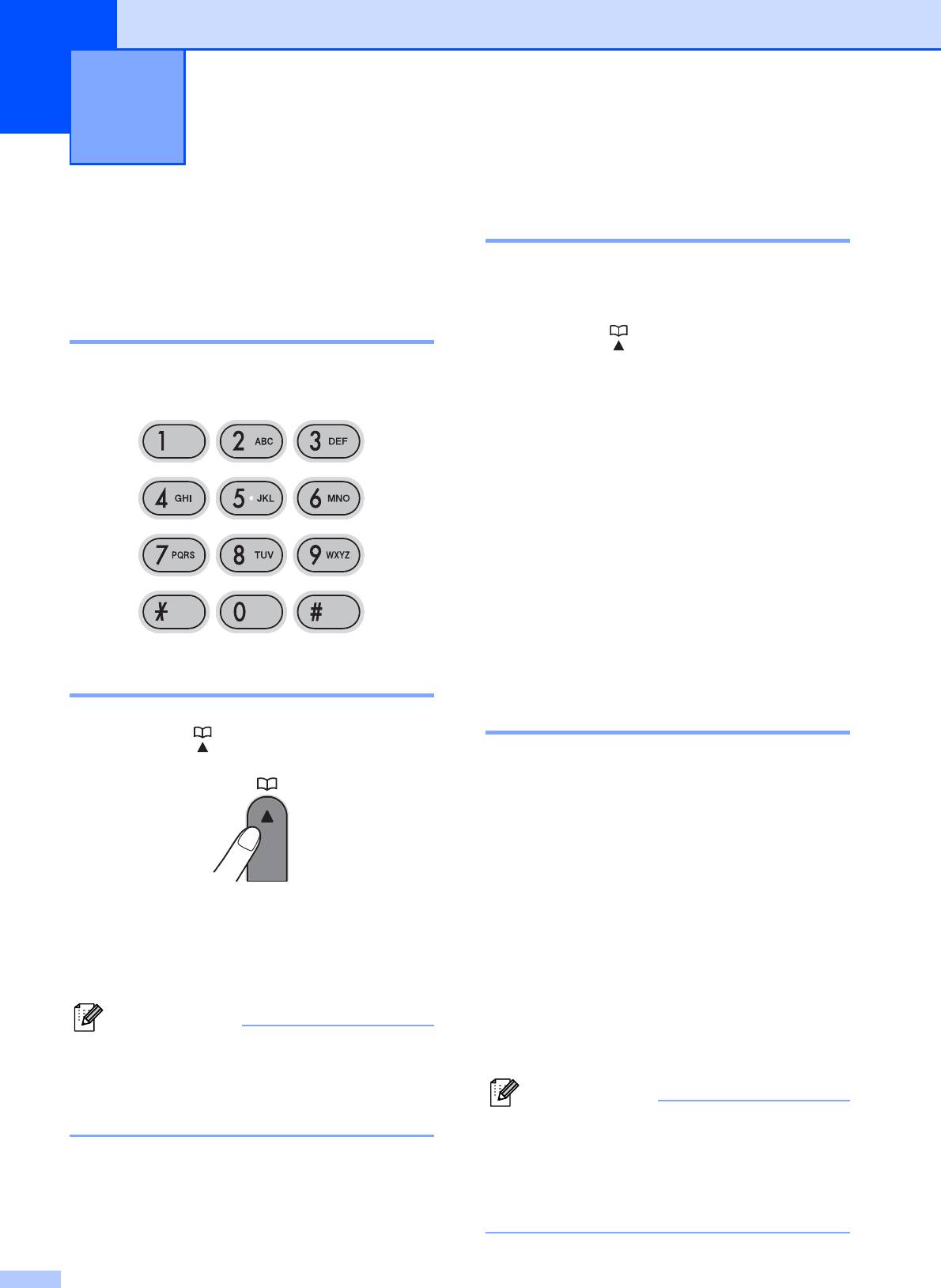
Набор и сохранение номеров 8
8
Поиск 8
Способ набора
номера
8
Можно искать имена, сохраненные в
памяти быстрого набора номера.
Набор номера вручную 8
a Нажмите (Быстрый набор).
Наберите все цифры номера факса или
b Нажмите a или b для выбора Поиск.
телефона.
Нажмите OK.
c Выполните одно из следующих
действий:
Чтобы искать по номерам,
нажмите a или b, чтобы выбрать
номер, а затем нажмите OK.
Чтобы искать по алфавиту,
введите первую букву имени с
помощью клавиатуры набора, а
затем нажмите d или c, чтобы
выбрать имя, а затем нажмите OK.
Быстрый набор 8
Повтор факса 8
a Нажмите (Быстрый набор).
Если вы отправляете факс вручную, и
линия занята, нажмите Повтор/Пауза, а
затем нажмите Ч/бСтарт или Цвет Старт,
чтобы повторить попытку. При
необходимости позвонить второй раз на
последний набранный номер можно
сэкономить время, нажав Повтор/Пауза и
b Нажмите OK и кнопку # (решетка), а
Ч/бСтарт или Цвет Старт.
затем две цифры
Повтор/Пауза действует, только если
номера для быстрого набора с
набор выполнялся с панели управления
.
помощью клавиатуры набора.
Если факс отправляется автоматически, и
линия занята, устройство автоматически
Примечание
набирает номер до трех раз с
Если при вводе
пятиминутным интервалом.
номера для быстрого набора на ЖК-
дисплее отображается Нет записи,
Примечание
номер не сохранен в этом положении.
В режиме передачи в реальном
времени функция автоматического
повторного набора номера не
действует, если используется стекло
сканера.
46
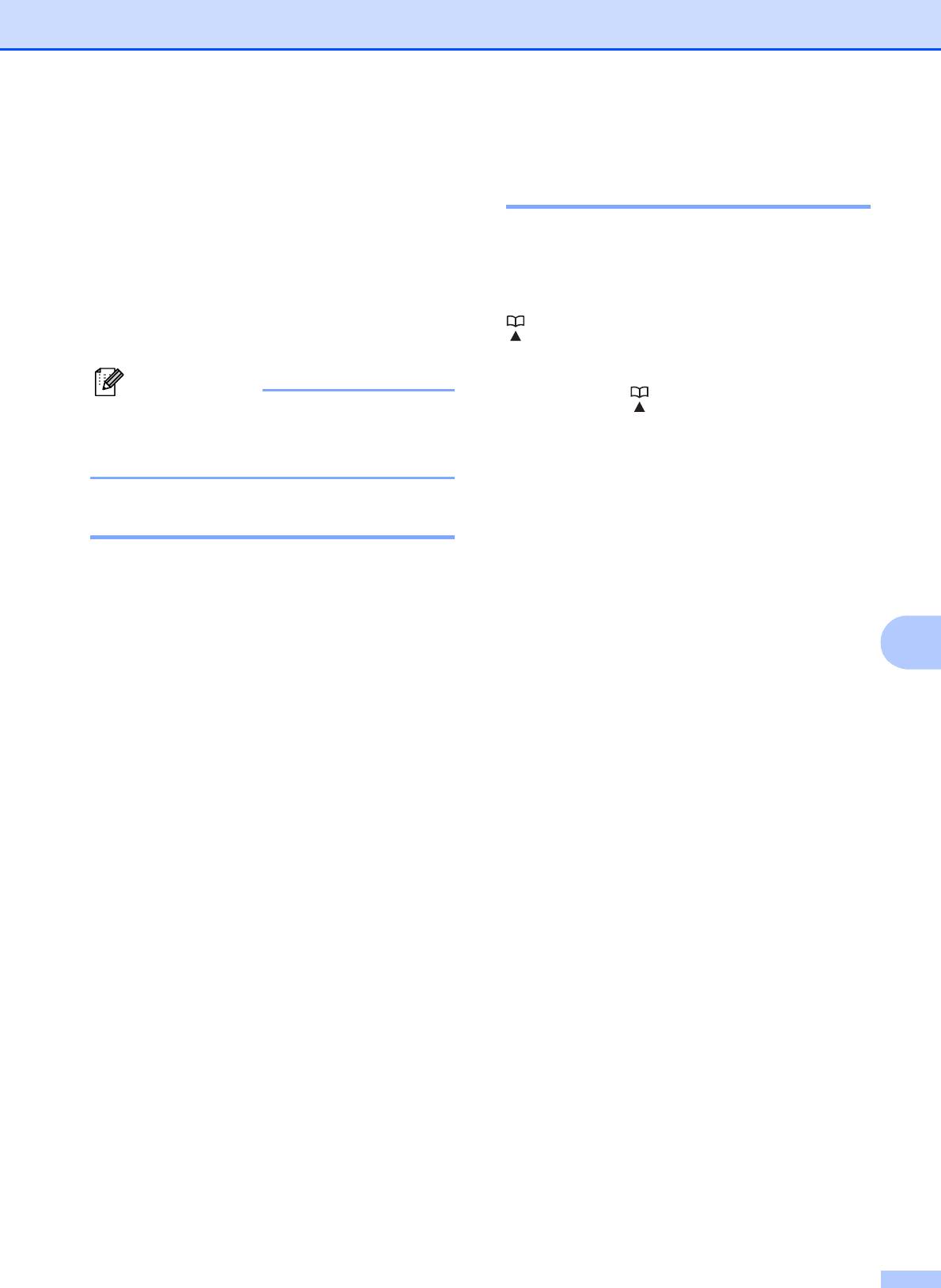
Набор и сохранение номеров
Сохранение номеров
Сохранение номеров 8
для быстрого набора 8
Устройство можно установить на
выполнение следующих типов
Можно сохранить до 40 2-значных
упрощенного набора: быстрый набор и
положений кнопок быстрого набора с
группы для отправки копий факсов. При
именами. При наборе необходимо нажать
наборе номера для быстрого набора на
лишь несколько клавиш (например:
ЖК-дисплее отображается имя (если но
Быстрый набор, OK, #, 2-значный
сохранено) или номер.
номер и Ч/бСтарт или Цвет Старт).
Примечание
a Нажмите (Быстрый набор) и
При аварийном отключении питания
a или b для выбора
номера для быстрого набора,
Задать бстр.нб.
содержащиеся в памяти, не теряются.
Нажмите OK.
b С помощью клавиатуры набора
Сохранение паузы 8
номера введите 2-значный номер
положения для быстрого набора
Нажмите Повтор/Пауза, чтобы вставить
(01-40).
между номерами паузу длительностью
Нажмите OK.
3,5 секунды. Если вы набираете номер за
границей, можно нажимать Повтор/Пауза
c Введите номер факса или телефона
8
столько раз, сколько нужно для
(до 20 цифр).
увеличения длительности паузы.
Нажмите OK.
d Выполните одно из следующих
действий:
Введите имя (до 16 символов) с
помощью клавиатуры набора.
Нажмите OK. (О вводе букв см. в
разделе Ввод текста
на стр. 131.)
Чтобы сохранить номер без
имени, нажмите OK.
e Выполните одно из следующих
действий:
Чтобы сохранить еще один номер
для быстрого набора, перейдите к
пункту b.
Для завершения задания нажмите
Стоп/Выход.
47
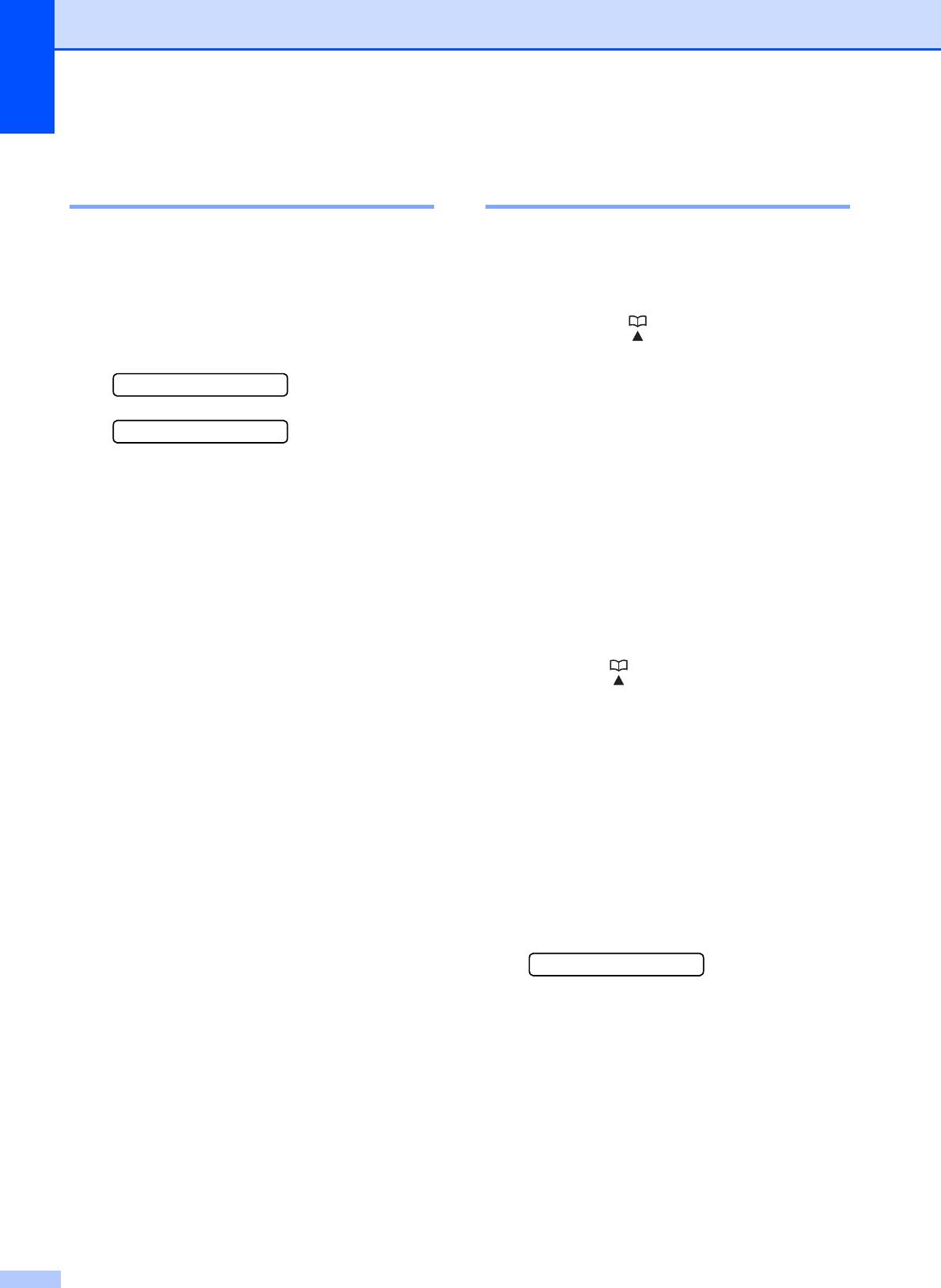
Глава 8
Изменение номеров для
Установка групп для
быстрого набора 8
отправки копий 8
При попытке сохранения номера для
Группы, которые можно сохранить в
быстрого набора, который был ранее
номерах быстрого набора, позволяют
сохранен, на ЖК-дисплее отображается
отправить одно и то же факсимильное
сохраненные имя или номер и
сообщение на многие номера факсов,
предлагается сделать одно из
нажимая только (Быстрый набор),
следующего:
Поиск, OK, #, двухзначное расположение
и Ч/бСтарт. Прежде всего необходимо
#05:СЕРГЕЙ
сохранить каждый номер факса как номер
быстрого набора. Затем можно включить
1.Измен.2.Выйти
номера факсов в группу. Каждая группа
использует
номера быстрого набора.
Нажмите 1 для изменения
Можно создать до шести групп, или же
сохраненного номера.
можно назначить до 39 номеров в
Нажмите 2 для выхода без выполнения
большую группу.
изменений.
(См. Сохранение номеров
При выборе 1 можно изменить
для быстрого набора на стр.47 и
сохраненные номер и имя или же ввести
Рассылка (только черно-белых)
новые. Выполните инструкции ниже:
на стр.30.)
a Введите новый номер. Нажмите OK.
a Нажмите (Быстрый набор) и
b Введите новое имя. Нажмите OK.
a или b для выбора Выбор групп.
Нажмите OK.
Для замены символа используйте
d или c, чтобы установить курсор под
b С помощью клавиатуры набора
символом, который следует заменить,
номера введите двухзначный номер
а затем нажмите Очистить/Назад.
ускоренного набора, под которым
Введите символ повторно.
следует сохранить группу.
Для завершения этой настройки
Нажмите OK.
нажмите Стоп/Выход.
c С помощью клавиатуры набора
номера введите номер группы (1 – 6).
Нажмите OK.
Выбр.группу:Г0_
48
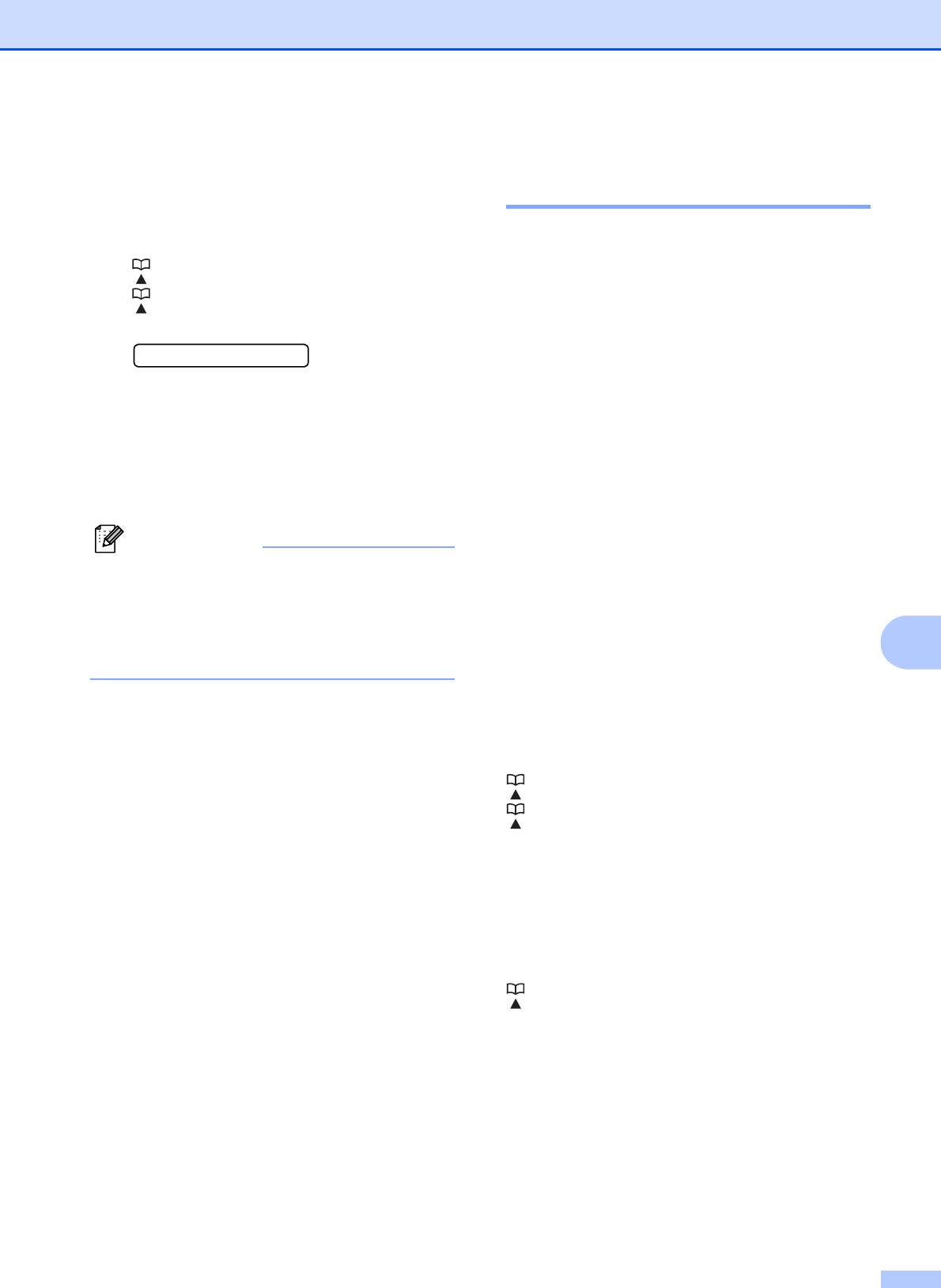
Набор и сохранение номеров
d Для добавления номеров
Комбинирование номеров
быстрого набора выполните
для быстрого набора 8
инструкции ниже:
Например, для номеров
В некоторых случаях при выполнении
быстрого набора 05 и 09. Нажмите
вызова придется выбрать одного из
(Быстрый набор), 05,
нескольких операторов междугородной и
(Быстрый набор), 09.
международной связи. Тарифы могут
На ЖК-дисплее отображается:
зависеть от времени и назначения. Чтобы
звонить по более выгодным тарифам,
Г01:#05#09
можно сохранить коды доступа
операторов междугородной и
e Закончив добавление номеров,
международной связи и номера кредитных
нажмите OK.
карт как номера для быстрого набора. Эти
f С помощью клавиатуры набора
длинные последовательности набора
номера введите имя группы.
можно сохранять, разделяя их и
Нажмите OK.
устанавливая как отдельные
номера для быстрого набора в любой
Примечание
комбинации. Можно включать даже набор
номера вручную с помощью клавиатуры
Список номеров быстрого набора
набора номера.
можно напечатать. Номера, входящие
(См. Сохранение номеров
в группу, будут отмечены в столбце
для быстрого набора на стр. 47.)
GROUP. (См. Как напечатать отчет
8
на стр. 51.)
Предположим, что вы сохранили ‘555’ в
быстром наборе #03 и ‘7000’ в
быстром наборе #02. Можно использовать
оба номера, чтобы набрать ‘555-7000’,
если нажать следующие кнопки:
(Быстрый набор), OK, #03,
(Быстрый набор), #02 и Старт.
Чтобы временно изменить номер, можно
заменить часть номера набором вручную
с помощью клавиатуры набора номера.
Например, чтобы изменить номер на
555-7001, можно нажать следующие
кнопки:
(Быстрый набор), OK, #03, 7, 0, 0, 1
(на клавиатуре набора номера) и Старт.
Можно также добавить паузу, нажав
кнопку Повтор/Пауза
.
49
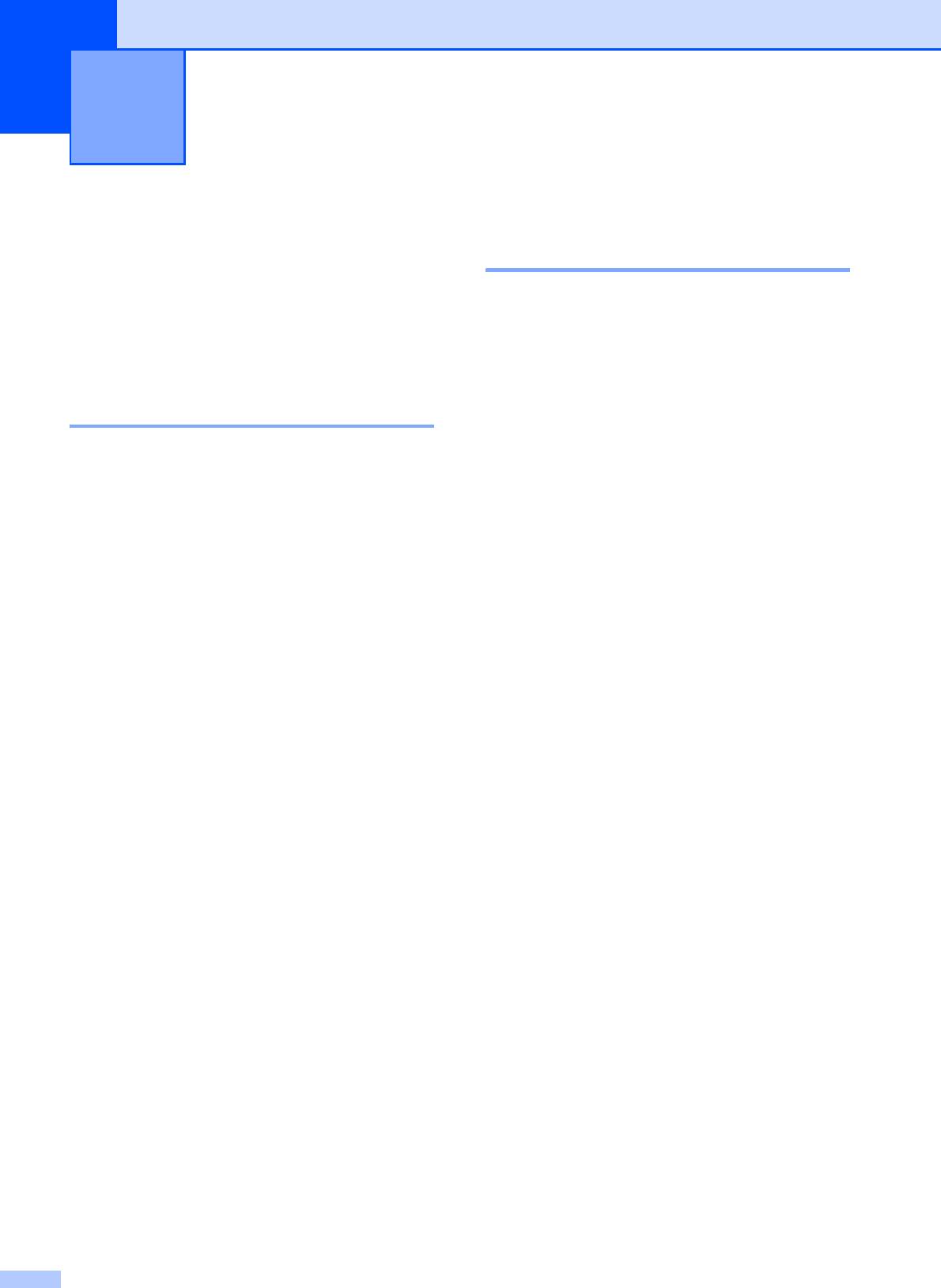
Печать отчетов 9
9
Журнал факсов
Отчеты по доставке
(отчет по активности) 9
факсов
9
Устройство можно установить на печать
Необходимо установить отчет контроля
журнала с определенными интервалами
передачи и отчетный период с помощью
(каждые 50 факсов, каждые 6, 12 часов
кнопки Меню.
или 24 часа, каждые 2 дня или 7 дней).
Если интервал установлен на Выкл.,
отчет все же можно напечатать выполнив,
Отчет контроля передачи 9
пункты в разделе Отчеты на стр.51.
Настройка по умолчанию:
Отчет передачи можно использовать для
Кажд.50факсов.
проверки того, что факс отправлен. В этом
отчете указывается дата и время
a Нажмите Меню, 2, 3, 2.
передачи, а также была ли передача
b Нажмите a или b для выбора
успешной (OK). При выборе Вкл. или
интервала.
Вкл.+Изобр. отчет будет печататься для
Нажмите OK.
каждого отправленного факса.
(При выборе 7 дней на ЖК-дисплее
Если вы отправляете много факсов в одно
предлагается выбрать первый день, с
и то же место, возможно, вам
потребуется
которого следует начинать
более одного номера задания , чтобы
7-дневный отсчет.)
выяснить, какие факсы необходимо
6, 12 часов, 24 часа, 2 дня или
отправить повторно. При выборе
7 дней
Вкл.+Изобр. или Выкл.+Изобр. в
Устройство печатает отчет в
отчете печатается часть первой страницы
установленное время, а затем
факса (как напоминание).
стирает все задания из памяти.
Если включена функция отчета контроля
Если память устройства
Выкл. или Выкл.+Изобр., отчет
заполняется максимум
печатается только в том случае, если
200 заданиями
до того, как
произошла ошибка передачи, и
факс не
наступило установленное время,
мог быть отправлен.
устройство печатает журнал
раньше времени, а затем стирает
При выборе Вкл.+Изобр. или
все задания из памяти. Если
Выкл.+Изобр. изображение появляется
требуется дополнительный отчет
в Отчете контроля передачи, только если
до наступления срока печати, то
функция передачи в реальном времени
его можно напечатать, не стирая
установлена на Выкл. (См. Передача в
задания из памяти.
реальном времени на стр.33.)
Каждые 50 факсов
a Нажмите Меню, 2, 3, 1.
Устройство печатает журнал,
когда сохранено 50 заданий.
b Нажмите a или b, чтобы выбрать
c Введите время начала печати в
Выкл.+Изобр., Вкл., Вкл.+Изобр.
24-часовом формате.
или Выкл.
Нажмите OK.
Нажмите OK.
(Пример: введите 19:45 для 7:45 PM.)
c Нажмите Стоп/Выход.
d Нажмите Стоп/Выход.
50
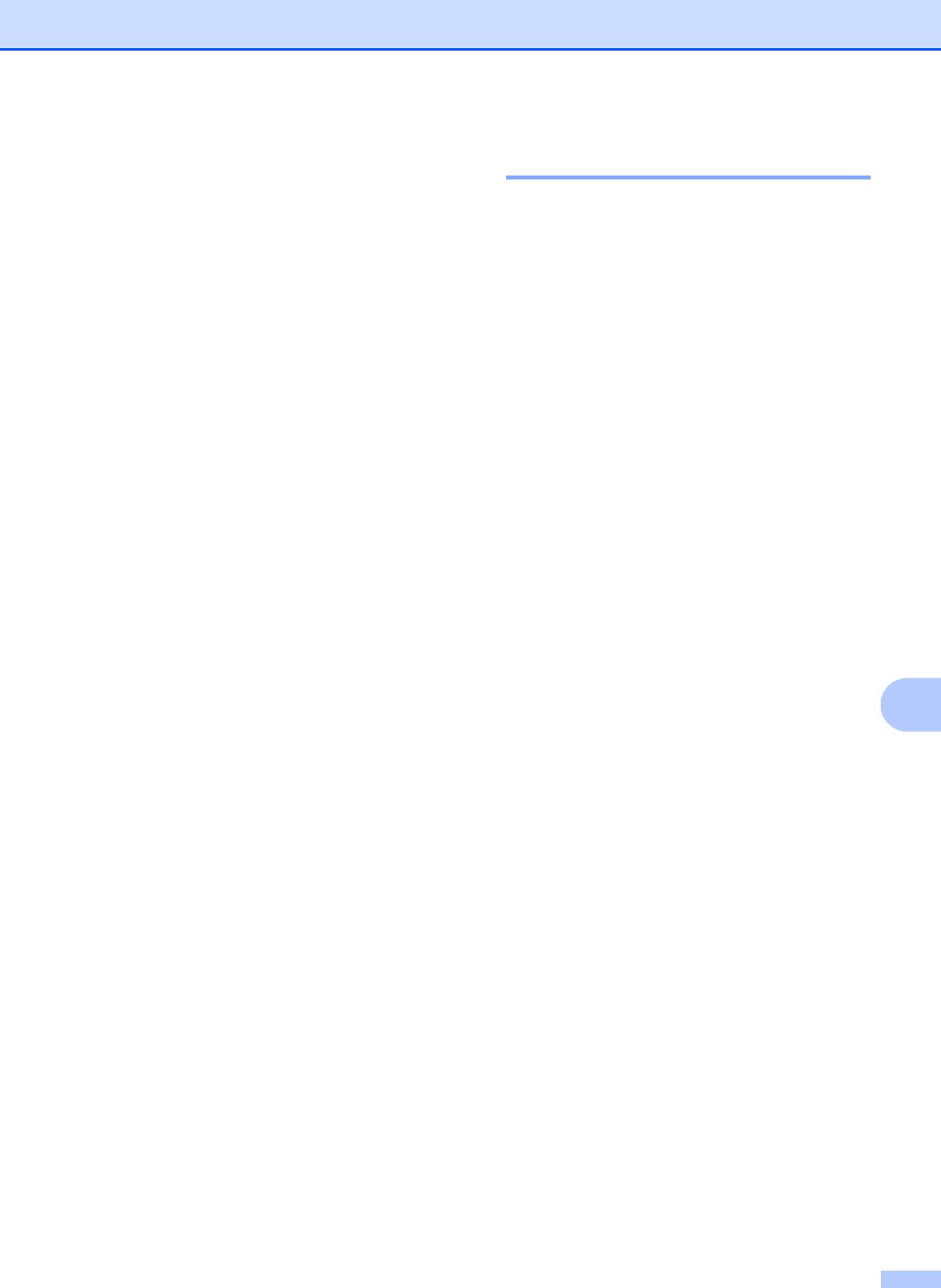
Печать отчетов
Как напечатать отчет 9
Отчеты 9
Предусмотрены следующие отчеты:
a Нажмите Меню, 5.
1.Проверка отпр.
b Выполните одно из следующих
Печать отчета контроля передачи для
действий:
последней передачи.
Нажмите a или b, чтобы выбрать
2.Справка
необходимый отчет. Нажмите OK.
Памятка по настройке для быстрого
Введите номер отчета, который
программирования устройства.
следует напечатать. Например,
нажмите 2 для печати справочной
3.Ускорен. набор
таблицы.
Список имен и номеров, сохраненных в
памяти быстрого набора номера, в
c Нажмите Ч/бСтарт.
цифровом порядке.
d Нажмите Стоп/Выход.
4.Журнал факса
Список сведений о последних входящих и
исходящих факсах.
(TX: передача.) (RX: прием.)
5.Уст-ки ползвтл
Перечень текущих настроек.
9
51
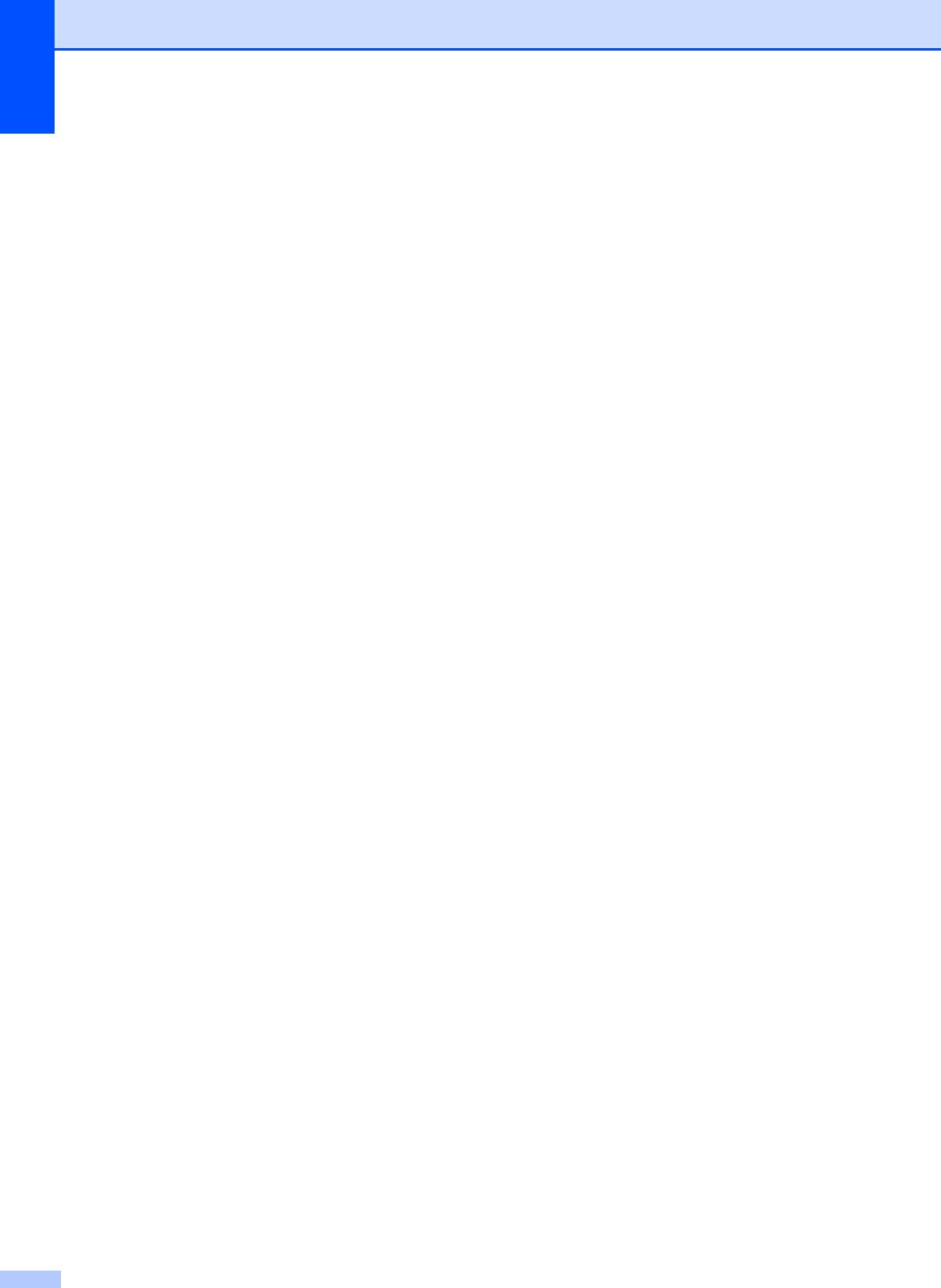
Глава 9
52






